Как в вотсапе посмотреть когда человек заходил: Страница не найдена : watsap24.ru
почему не видно времени последнего визита? Как скрыть, когда человек заходил в Ватсап?
Сетевой статус в Whatsapp
Что значит статус подключен в Whatsapp – отображение online говорит о том, что человек в настоящее время активен в мессенджере. Эта особенность может стать, а для многих уже стала ударом по приватности. Ведь это положение отображает, когда пользователь был в сети Whatsapp с точностью до 10 минут! Это может стать для некоторых подрывом репутации, уличить во лжи и т.д. Также надпись онлайн означает – контакт доступен для общения, но это не значит, что он с радостью будет отвечать на сообщения. Вот и весь ответ на вопрос: зачем скрывать время последнего посещения в Вотсапе. Не все люди любят, чтоб надпись выдавала их активность, да и не каждому это нужно. Разработчик не предоставляет возможности «спрятаться» в сети. Whatsapp статус подключен можно убрать только с помощью сторонних утилит.
Вечный оффлайн
Если в Вотсапе не видно, когда человек заходил последний раз – у него установлена программа Hide Status или аналогичная. Найти подобные утилиты без проблем можно в Google Play Market или скачать установочный файл с других источников.
Интерфейс у всех приложений Hide Status для мессенджера приблизительно одинаковый – две кнопки «Включить» и «Выключить». В некоторых вариантах можно устанавливать временной диапазон. Как включить сетевой статус Whatsapp в Hide Status – достаточно нажать кнопку «deactivated».
Настройки мессенджера
Внутри Вотсап есть настройки приватности, позволяющие ограничить тех, кто видит время последнего посещения. Выключить надпись «подключен» – нельзя!
Итак, вот основные три причины, почему в Вотсапе не показывает последний визит:
- В настройках приватности установлено значение «Никто» или иное.
- Если твой аккаунт ограничивает индикацию времени посещения, то ты также не видишь статусов других пользователей.
- Твой профиль в черном списке.

Инструкция
Чтоб спрятать время последнего посещения в Whatsapp на Андроиде:
- Жмакаем «Меню»-«Настройки»-«Аккаунт»-«Приватность».
- Здесь можно выбрать, на кого распространяется запрет: никто (не отображается время посещения в Вотсапе для всех пользователей), контакты (только для людей из записной книжки), все (включает индикацию).
Для пользователей IOS:
- Переходим по адресу: «Настройки»-«Учетная запись»-«Конфиденциальность».
- Выбираем один из трех пунктов, кому будем закрывать статус «Был/была в сети…»: никто, контакты, все.
Windows Phone:
- «Настройки»-«Аккаунт»-«Приватность».
Почему в ватсап не видно когда заходил. WhatsApp не показывает время посещения. Почему я не вижу времени последнего посещения у контактов
Невероятные факты
Сегодня практически невозможно представить свою жизнь без приложений, предназначенных для обмена сообщений
.
Whatsapp является одним из самых популярных приложений
, которое помогает оставаться на связи с друзьями и знакомыми.
Существует множество возможностей в этом приложений, о которых пользователи даже не подозревают, но которые могут значительно улучшить их навыки текстового общения.
1. Станьте невидимкой в Whatsapp.
Чтобы убрать доказательства того, что вы прочитали сообщения, зайдите в Настройки — Аккаунт — Приватность — Отчеты о прочтении
и уберите галочку. Однако если вы все время будете отключать эту опцию, это может стать подозрительным.
Перед тем, как открыть сомнительный чат, можете также включить режим полета. Теперь вы сможете читать сообщения без того, чтобы получать уведомления. Выйдите из сообщений перед тем, как отключать режим полета, и сообщение останется непрочитанным для того, кто его послал.
2.Скройте время посещения в WhatsApp.
Если вы хотите избежать неловкого разговора и не хотите, чтобы другие видели, когда вы в последний раз посещали чат, это можно легко сделать.
Зайдите в Настройки – Аккаунт – Приватность — Время посещения
, и выберите, кто может видеть, когда вы в последний раз были активны.
3. Восстановите удаленную переписку в WhatsApp
Если вы случайно удаляли сообщения, не беспокойтесь, потому что существует способ восстановить переписку. Однако вам надо предвосхитить ситуацию.
Для этого вам нужно установить резервное копирование ваших чатов. Зайдите в . Затем вы можете выбрать резервное копирование ежедневно, еженедельно или ежемесячно. Whatsapp будет копировать ваши чаты только, когда телефон включен.
Если вы случайно удалили сообщение или чаты, вы можете восстановить их, заново установив это приложение.
4. Цитируйте сообщение в WhatsApp в качестве доказательства
Вместо того, чтобы листать сотни сообщений и делать снимок экрана, чтобы доказать, что ваш друг обещал приехать 2 часа назад, используйте функцию цитирования.
Для этого вам нужно выбрать нужное сообщение, удерживая его и нажав на стрелку слева
(на Android) или кнопку «Ответить
» на iPhone, чтобы процитировать нужное сообщение.
5. Выделите текст жирным, курсивом или зачеркнутым в Whatsapp
WhatsApp очень удобно использовать для множество вещей, но как и все текстовые сообщения, он плохо передает интонацию. Вы можете использовать жирный шрифт, курсив и даже зачеркивание для этих целей.
Если вы хотите поставить акцент на определенное слово, вам нужно использовать определенные клавишные комбинации.
Чтобы выделить жирным шрифтом, вам нужно поставить звездочку с обеих сторон слова, *вот так*
, для курсива используйте нижнее подчеркивание _слова_
, а для зачеркивания волнистый дефис ~вот так~
. Также вы можете комбинировать *_жирный курсив_*
Также вы можете комбинировать *_жирный курсив_*
.
6. Отключите уведомления в чатах в Whatsapp
Например, вы хотите узнать, в какое время завтра будет собрание. Но этот простой вопрос превратился в трехчасовой разговор между остальными участниками чата.
Теперь вы можете избежать раздражающих уведомлений, выбрав название чата наверху и выбрав беззвучный режим. Нажмите на кнопку Не беспокоить
в верхнем правом углу и уберите галочку с опции Показывать уведомления
.
7. Отключите сохранение фотографий WhatsApp в вашей галерее
Все файлы, которые вы получаете, автоматически сохраняются в галерее телефона. Если ваши друзья отправляют фотографии, которые вы не хотите, чтобы видели другие, существует способ этого избежать. Для iPhone зайдите в Настройки – Чаты
и отключите опцию Видимость медиа
.
Кроме того, вы можете скрыть фотографии, полученные в WhatsApp, создав файл.nomedia.
Для Android у вас должен быть установлен файловый менеджер, который можно скачать из
Google Play Store . После загрузки зайдите в Images/WhatsApp Images
и создайте файл с названием .nomedia
.
8. Экономьте память смартфона от ненужных файлов в WhatsApp
Когда кто-то вам присылает картинки, гифки, аудио и видео файлы, они загружаются автоматически. Чтобы они не забивали внутреннюю память вашего смартфона, установите загрузку только необходимых видов файлов, когда вы подключаетесь к Wi-Fi или мобильной сети.
Для iOS Зайдите в Настройки – Данные,
где сможете выбрать метод загрузки. Для Android зайдите в , чтобы найти их.
9.Создайте ярлык для определенного контакта в WhatsApp
Если вам сложно все время искать своего лучшего друга в общей массе чатов WhatsApp, вы можете отдать предпочтение определенным людям (если у вас Android). Вы можете сократить время поиска, сохранив ярлыки любимых контактов в WhatsApp на экране телефона.
Вы можете сократить время поиска, сохранив ярлыки любимых контактов в WhatsApp на экране телефона.
Нажмите на нужный чат и в меню (многоточие в верхнем правом углу) и выберите «Добавить ярлык
«, и на вашем экране телефона появится ярлык с контактом.
10. Отключите звуки в WhatsApp и спрячьте чат от любопытных взглядов
Бывают случаи, когда вы не хотите, чтобы кто-то увидел ваши сообщения в WhatsApp.
11. Сделайте рассылку личных сообщений многим пользователям в WhatsApp
Если вы хотите отправить одно сообщение целому ряду людей, вам не обязательно создавать групповой чат, где все смогут общаться друг с другом. В этом случае лучше выбрать рассылку.
Нажмите на кнопку меню в верхнем правом углу и выберите Новая рассылка
. Это позволит оправить одно сообщение многим людям, создав индивидуальный чат с каждым.
12. Перенесите свои сообщения WhatsApp на другой телефон
Если вы не хотите терять сообщения в случае, например, приобретения нового телефона, вы можете создать резервную копию сообщений.
Зайдите в Настройки – Чаты – Резервная копия чатов
и сохранять копию сообщений ежедневно, еженедельно или ежемесячно. Когда вы зайдете в WhatsApp с нового телефона, сообщения переместятся на новое устройство.
13. Легко находите важные сообщения в WhatsApp
Многим знакомо чувство, когда приходится листать несколько сотен сообщений, чтобы найти сообщение о нужном адресе или времени встречи. Но есть более легкий способ сделать это.
Удерживайте нужное сообщение и нажмите на значок звезды.
Теперь вы можете просмотреть все помеченные сообщения в меню, где вы найдете опцию Избранные сообщения
.
14. Узнайте, когда ваше сообщение прочли (галочки в WhatsApp)
Удерживайте на сообщении, которое вы отправили, и нажмите на значок «инфо
«.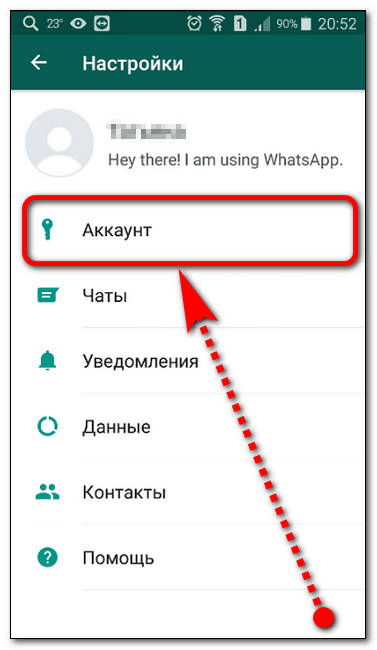 Вам откроется окно, где вы увидите, кто прочел и кто получил сообщение с указанным временем, когда это произошло.
Вам откроется окно, где вы увидите, кто прочел и кто получил сообщение с указанным временем, когда это произошло.
15. Сохраняйте приватность в групповом чате в Whatsapp
Если вы не хотите, чтобы друзья друзей, которых вы никогда не видели, но с которыми состоите в групповом чате, просматривали ваши личные данные, вы можете сделать нужные изменения.
Вы можете ограничить доступ к вашей фотографии профиля и личному статусу, зайдя в Настройки – Аккаунт – Приватность,
и выбрав нужные опции.
16. Отметьте непрочитанный чат в Whatsapp
Допустим, вы не можете ответить на сообщение прямо сейчас, но вы не хотите рисковать дружбой с человеком. Вы можете установить визуальное напоминание о том, что у вас есть сообщения, на которые нужно ответить.
Это можно сделать в списке чата, выделив чат и пометив его, как непрочитанный
.
Вместо того, чтобы диктовать сообщение, вы можете использовать виртуального ассистента Siri (для iPhone), чтобы управлять WhatsApp и при этом не брать ваш телефон в руки. Для этого у вас должна быть установлена последняя версия WhatsApp, где вы можете сказать: «Привет, Siri. Отправь WhatsApp маме
«.
Также вы можете прочесть сообщения с помощью Siri, сказав: «Привет, Siri. Прочитай последние сообщения WhatsApp
«, и вы услышите последние непрочитанные сообщения.
Для пользователей Android используйте OK Google, попросив «отправить WhatsApp (имя)
«.
18. Сделайте видеозвонок в WhatsApp
Для того, чтобы сделать видеозвонок, откройте контакт и нажмите на значок видео.
19. Рисуйте на фотографиях или добавляйте смайлики в WhatsApp
Сделайте фотографию в приложении, а затем используйте различные инструменты наверху экрана, чтобы рисовать на фотографии, добавить смайлики или текст.
20.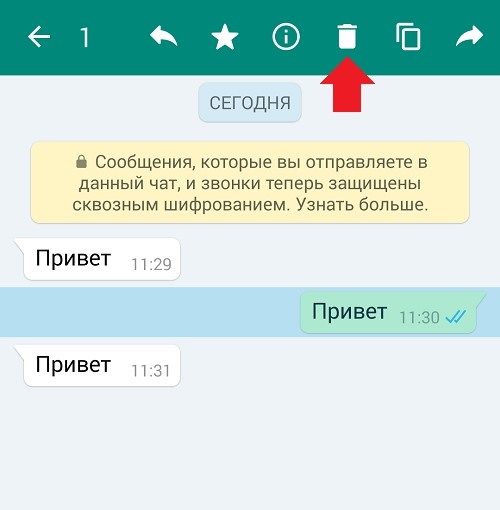 Превратите видео в гифки в Whatsapp
Превратите видео в гифки в Whatsapp
В WhatsApp уже есть большая галерея GIF, которые вы можете отправлять друзьям и знакомым в сообщениях. Если же вы не нашли нужной гифки, вы можете перевести собственные видео в формат GIF. Нажмите на значок фото и видео галереи, выберите видео и нажмите кнопку GIF
в верхнем правом углу.
Открывает для свои пользователей мир безграничного общения. Ведь здесь можно общаться с людьми со всего мира, звонить, отправлять сообщений и пересылать медиафайлы.
Иногда, в работе программы могут возникать ошибки. Для того, чтобы понять, почему Ватсап не отправляет видео, по какой причине это произошло и как это решить, ознакомьтесь с материалами данной статьи.
Почему Ватсап может не отправлять видео
Существует множество причин, почему Ватсап может не отправлять видео. Наиболее распространенными вариантами ошибки являются следующие:
- Произошел разрыв Интернет-соединения, снизилась скорость передачи данных, сбой в работе интернет-устройства.
- На устройстве, через которое вы используете Ватсап (телефон, планшет, ноутбук, ПК), сбились или неверно выставлены время и дата.
- Проблема с памятью устройства.
- Проблемы в работе SD- карты : на SD-карте нет достаточного количества памяти, работа с картой памяти выбрана в режиме чтения, произошло повреждение SD-карты.
Варианты решения проблемы
Для того, чтобы проверить, активно ли Интернет-соединение и достаточна ли его скорость, можно произвести простые манипуляции . На устройстве запустите браузер и попробуйте загрузить любую интернет-страничку. Также можете попробовать подключиться к другому источнику интернет-доступа.
Если у вас выставлена неверная дата и время, то следует это устранить, чтобы не возникало проблем в процессе передачи медиафайлов. На мобильном устройстве необходимо перейти в настройки в раздел «Дата и время». На ПК или ноутбуке, можно или перейти в персональные настройки, либо на панели задач кликнуть на значок Часы правой кнопкой мыши и выбрать раздел Настройка времени.
Проблемы с картой памяти будут возникать, когда на нее происходит сохранение файлов. Проверка и устранение неполадок, которые возникли с SD-картой, выполняются следующим образом:
- Проверьте, достаточно ли на вашей карте объема памяти. В противном случае, т.е. при ее переполнении, мессенджер WhatsApp не сможет сохранить файлы. Для того, чтобы освободить память. Потребуется удалить ненужные или устаревшие файлы.
- Посмотрите sd-карты не установлена ли в режиме «только чтения». Для того, чтобы это проверить, попробуйте сохранить информацию на внешний накопитель с другой программы. Если удалось выполнить, то режим отключен, в таком случае получится через Ватсап сохранить файлы. Если же сохранение не удалось, тогда потребуется изменить режим. Ознакомится с инструкцией, как это сделать, можно в материалах руководства пользователя.
- При наличии достаточного объема памяти, могут по-прежнему не сохранятся файлы из Ватсап. Поэтому потребуется удалить данный программы с карты памяти.
- Создать резервную копию всех данных мессенджера и сохранить их на другом устройстве.
- На ПК, необходимо открыть папку карты памяти и удалить папку WhatsApp, после этого сотрутся все медиафайлы.
- Потребуется перезагрузить телефон.
Перед удалением, стоит учитывать, данные резервных копий, история сообщений, скаченные файлы будут уничтожены. Для того, чтобы удалить данные WhatsApp с SD-карты, потребуется:
Если все перечисленные варианты с SD-картой не помогли, тогда она неисправна. Попробуйте отформатировать ее, только учитывайте, что это приводит к уничтожению всех данных на карте.
Не забываем делиться приложением на 4pda, trashbox, pdalife, androeed и tegos!
Для начала загрузки нажмите на кнопку ниже!
Вы давно пользуетесь ватсапом, но еще не все о нем знаете? Это легко исправить. Здесь собраны вопросы, которые часто задают их службе поддержки и отвечать на них им надоело.
Как узнать, прочитали ли мое сообщение
В вашем списке сообщений около каждого из них есть зеленые галочки. Одна появляется рядом с сообщением через секунду после отправки. Это означает, что сообщение успешно доставлено на сервер WhatsApp. Вторая зеленая галочка означает, что программа на телефоне получателя подключена к серверу и успешно получила ваше сообщение.
Одна появляется рядом с сообщением через секунду после отправки. Это означает, что сообщение успешно доставлено на сервер WhatsApp. Вторая зеленая галочка означает, что программа на телефоне получателя подключена к серверу и успешно получила ваше сообщение.
Важно: две зеленые галочки возле сообщения означают, что оно доставлено на телефон адресата, но не означают, что оно прочитано. Или понято.
Ну а если вы отправляете сообщение в групповой чат , уведомление о доставке на телефон отображаться не будет.
Почему я не вижу времени последнего посещения у контактов
Если вы активируете функцию “никто” и не хотите показывать другим свой статус в сети, то не сможете видеть, когда они были онлайн в последний раз . Чтобы видеть статус “онлайн” или “был в сети”, вам придется отключить услугу “никто”.
Если это касается конкретного абонента, вы можете быть забанены у него в списке контактов. Не расстраивайтесь и читайте дальше, чтобы выяснить, так ли это.
Собеседник прочел сообщение, но уведомления о прочтении нет
Бывает, что ваше сообщение прочли, но уведомления об этом вы не увидите. Это может быть в случае, если ваш собеседник пользуется push-уведомлениями для WhatsApp. Если он увидит сообщение на заблокированном экране, но не разблокирует телефон, оно будет оставаться “недоставленным” на телефон.
Если сообщение длинное, то в уведомлении отображается только его часть. Чаще всего такое бывает на iPhone.
Никто не знает, что такое бесплатные звонки в WhatsApp, потому что их там нет. Чтобы звонить бесплатно, можно пользоваться Viber или Line. В крайнем случае, Skype. В вацапе есть только функция обмена голосовыми сообщениями.
7. Восстановите удалённые сообщения
Неважно, почему были удалены сообщения — в результате какого-либо сбоя или просто по вашей неосторожности. Главное, что в большинстве случаев удалённые сообщения можно восстановить.
WhatsApp автоматически создаёт резервные копии ежедневно и хранит их на MicroSD-карте вашего телефона.
Так что удалите, а затем повторно установите WhatsApp. Мессенджер предложит вам восстановить историю сообщений, и всё, что вам нужно сделать, — это нажать на кнопку «Восстановить».
8. Защитите WhatsApp паролем
Некоторые вещи не предназначены для посторонних глаз , одна из таких вещей — ваша переписка в WhatsApp. Если вы знаете, что кто-нибудь из ваших друзей или членов семьи любит рыться в ваших личных сообщениях, то наилучшее решение — защитить WhatsApp паролем.
Есть приложения, которые помогут скрыть вашу переписку от посторонних глаз. К примеру, ChatLock.
Здравствуйте! Если в настройках приватности отмечено- НИКТО-, время последнего посещения, пусть давнего, будет отражено в статусе? Почему я не вижу статус онлайн всех моих контактов, если я ничего не меняла в настройках?
Что значит статус подключен в Whatsapp — отображение online говорит о том, что человек в настоящее время активен в мессенджере. Ведь это положение отображает, когда пользователь был в сети Whatsapp с точностью до 10 минут! Это может стать для некоторых подрывом репутации, уличить во лжи и т.д. Также надпись онлайн означает — контакт доступен для общения, но это не значит, что он с радостью будет отвечать на сообщения.
Если в Вотсапе не видно, когда человек заходил последний раз — у него установлена программа Hide Status или аналогичная. Найти подобные утилиты без проблем можно в Google Play Market или скачать установочный файл с других источников.
Сетевой статус в Whatsapp
В некоторых вариантах можно устанавливать временной диапазон. Как включить сетевой статус Whatsapp в Hide Status — достаточно нажать кнопку «deactivated». Внутри Вотсап есть настройки приватности, позволяющие ограничить тех, кто видит время последнего посещения. Если твой аккаунт ограничивает индикацию времени посещения, то ты также не видишь статусов других пользователей.
Контакт был сегодня онлайн в 13.40 мск, а через пару минут снова старая запись, что он там был 25 марта в 9. 00 мск. Что это означает? Если пользоваться приложением с компьютера тоесть с браузера то увидят ли другие пользователи время моего последнего посещения? Здравствуйте!Как известно, в вотсапе в контактах отображается фото, которое человека сам на себя поставил. Так вот,недавно в одном из контактов фото неожиданно сменилось на то,что у меня стоит на него в моем телефоне, в телефонной книжке.
00 мск. Что это означает? Если пользоваться приложением с компьютера тоесть с браузера то увидят ли другие пользователи время моего последнего посещения? Здравствуйте!Как известно, в вотсапе в контактах отображается фото, которое человека сам на себя поставил. Так вот,недавно в одном из контактов фото неожиданно сменилось на то,что у меня стоит на него в моем телефоне, в телефонной книжке.
Как прочесть переписку в WhatsApp
Кстати,времени посещения тоже больше не видно мне.Что это одет значить,подскажите?Может ли это говорить о том,что у человека «слетел» вотсап,как вариант?! Возможно человек просто удалил фото профиля в Whatsapp. Здравствуйте! Не могу изменить статус и установить фото профиля в Whatsapp. Привет! Первое это возможно проблемы в работе вотсапа-технические работы. Я точно знаю, что человек не пользовался Whatsapp в течении дня, так как был на работе и все время был занят делом без остановки.
Если заблокировать пользователя, узнает ли он об этом
Мессенджер работает в фоновом режиме, если интернет есть, то он пишет, что абонент доступен. Добрый день! Подскажите пожалуйста с помощью какой программы можно проверить последнее время посещение в вотсапе. Если человек скрывает это в настройках вотсапа??? Здравствуйте.У одного из контактов долгое время стоит одно и то же время последнего посещения.Что это значит?
Как узнать, заблокирован ли мой контакт у собеседника
Не совсем понимаю, что вы имеете в виду. Объясните более подробно, пожалуйста. А смс отправленные остаються с одной серой галочкой(не доходят).Значит ли это что я в чёрном списке. Здравствуйте! Подскажите, пожалуйста, ни с того ни с сего не показывает ни у кого время посещения. Человек ежедневно бывает в вотсапе, но у меня высвечивается его лишь очень давнее время визита.
А у меня в контактах отражается, что он подключен. Здравствуйте! Подскажите пожалуйста:что значит когда абонент скрыл время своего последнего визита, но я всё равно могу иногда видеть, что он онлайн.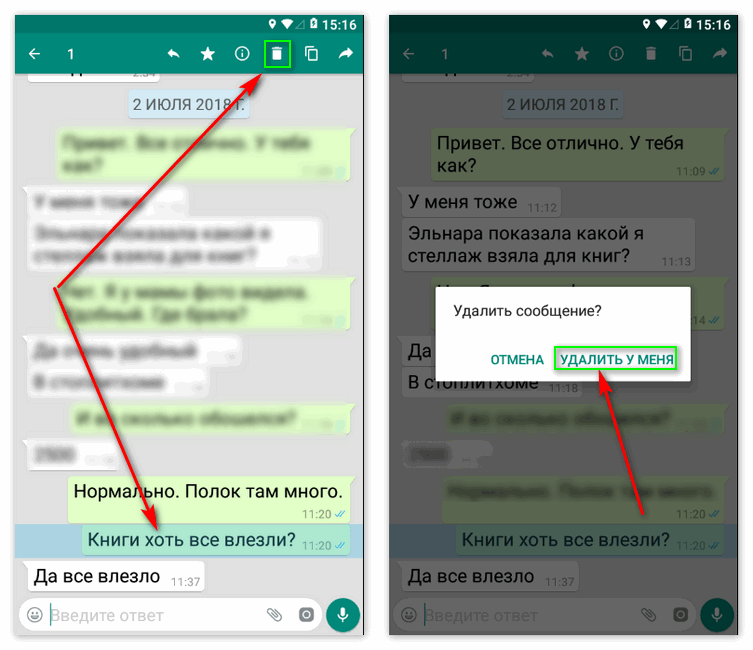 Это какая то ошибка или дело совсем в другом? Добрый день. у меня такая ситуация….настройки приватности я не ставила,а у другого контакта не показывает время моего последнего посещения (причем именно меня),как такое может быть?????
Это какая то ошибка или дело совсем в другом? Добрый день. у меня такая ситуация….настройки приватности я не ставила,а у другого контакта не показывает время моего последнего посещения (причем именно меня),как такое может быть?????
Есть ли у WhatsApp API
Как получается, что в вотсап статус показывается » был(-а) в ……», но статус ранее доставленных сообщений остается непрочитанным? Добрый день! У знакомого установлен Whatsapp, его номер записан у меня в контактах. Хочу отправить ему сообщение, захожу на своем телефоне в Whatsaap, а его контакт там не отображается.Подскажите, с чем это может быть связано?
Человек у меня в черном списке, но иногда я вижу его посещения, в остальное время пусто. От чего зависит такое выборочное отражение времени посещения?? Если уж человек был мной добавлен чс, то всегда не должно отображаться посещение, а оно, хоть и иногда, но все же отражается.
Последний визит кому я писала в 14 часов,а мое сообщение было прочитано в 17 часов. Меня, что временно заблокировали? Стоит одна галочка-через некоторое время (это может быть и спустя час) — две. Что это значит: настройка приватности или меня периодически блокируют? Есть какие-то другие способы увидеть время последнего посещения? Если у собеседника iPhone, он может просто отключить видимость онлайн и тогда все его контакты не смогут знать о его статусе.
Здравствуйте. Скажите пожалуйста, я заблокировала контакт в ватсапп, почему я продолжаю видеть время его последнего посещения? Вот и весь ответ на вопрос: зачем скрывать время последнего посещения в Вотсапе. Если это касается конкретного абонента, вы можете быть забанены у него в списке контактов.
Также читай:
Если вам не нравится сама идея с уведомлениями о прочтении, то эту функцию можно отключить для всех сообщений в WhatsApp. Минус этого решения в том, что WhatsApp перестанет показывать отчеты о прочтении отправляемых вами сообщений (видимо, справедливости ради).
Откройте WhatsApp и коснитесь трех точек в правом верхнем углу, затем выберите “Настройки” => “Аккаунт” => ”Приватность” и снимите галочку с пункта “Отчеты о прочтении”.
Отключение интернета или режим «В самолёте»
Чтобы не дать WhatsApp отправить уведомление о том, что сообщение прочитано, прежде, чем его открыть, можно отключить интернет на смартфоне (Wi-FI, мобильный интернет или просто включить режим “В самолете”). Это не даст возможность WhatsApp соединиться с сервером и отправить уведомление о прочтении. Обратите внимание, что WhatsApp, скорее всего, отправит такое уведомление сразу же после возобновления доступа в Интернет.
А это типа важная цитата или вообще любой важный текст, предупреждение или объявление, почему-то всегда оформленные все как чья-та цитата.
Можете попробовать следующий метод решения этой проблемы: после того, как вы прочли сообщение, выйдите из диалога. В списке чатов коснитесь и не отпускайте нужный, пока не появится меню. Выберите “Отметить как непрочитанное” и выключите режим “В самолете”. Статус сообщений внутри чата и их хронологическая последовательность не изменится. Эта функция больше служит для того, чтобы пользователь не забыл вернуться к нужному разговору, если у него нет возможности ответить на какое-то сообщение в тот момент, когда он его прочитал.
Виджет на рабочий стол для Android
Следующий альтернативный способ, позволяющий не отключать уведомления о прочтении в WhatsApp, а также сохранить подключение к интернету, к сожалению, доступен только пользователям Android. Чтобы прочитать сообщение в WhatsApp так, чтобы об этом не узнал отправитель, вы можете посмотреть сообщение через специальный виджет WhatsApp.
Этот способ нам показался самым простым и эффективным решением, которое позволяет прочитать длинные сообщения (проверили, они отображаются полностью!) так, чтобы собеседники, которым вы не хотите отвечать сразу, не увидели, что сообщение вами прочитано. Однако имейте в виду, что таким способом посмотреть фото, видео или прослушать голосовое сообщение не получится — виджет поддерживает только текст и смайлы.
Чтобы добавить виджет WhatsApp на экран смартфона Android, коснитесь чистой области экрана и не отпускайте пару секунд. Затем выберите пункт “Виджеты”. В открывшемся списке найдите виджет WhatsApp, листая страницы с виджетами и коснитесь его. В появившемся окошке найдите виджет “WhatsApp 4 х 2”, затем коснитесь его и перетащите в нужное место на экране телефона.
Затем выберите пункт “Виджеты”. В открывшемся списке найдите виджет WhatsApp, листая страницы с виджетами и коснитесь его. В появившемся окошке найдите виджет “WhatsApp 4 х 2”, затем коснитесь его и перетащите в нужное место на экране телефона.
Фотография
Заголовок
Панель уведомлений
И, наконец, скажем два слова о самом очевидном способе прочитать сообщение в WhatsApp так, чтобы собеседник об этом не узнал. Просто его не открывать, а посмотреть в панели уведомлений. Обычно там отображается небольшая часть сообщения. Однако, если случайно коснуться уведомления, откроется WhatsApp, и сообщения будет помечено, как прочитанное.
Даже в самом хорошем приложении иногда появляются баги, которые мешают пользователю с ним взаимодействовать. Для мессенджеров такой баг – это исчезающие друзья. Нередко случается, что пользователь открывает Ватсап, чтобы написать сообщение своему другу, но не может это сделать, потому что нужный человек пропал или во вкладке “Contacts” вообще пусто – ни фото, ни имен. Это означает, что WhatsApp не видит контакты. Почему так происходит? И как это можно исправить?
Почему пропадают контакты?
Прежде чем чинить поломку, нужно разобраться в её причинах. Это поможет избежать проблемы в будущем. Каждый раз, когда Ватсап запускается, он подключается к адресной книге телефона и подтягивает данные из неё. Соответственно, если он по какой-то причине не может к ней подключиться, то и друзья не отображаются в списке.
Иногда проблема также возникает, если у приложения получается взять данные из телефонной книги, но оно не может обработать информацию, которая в ней содержится, так как данные введены с ошибкой.
Универсальные решения проблем со списком друзей
Если ваш Вацап перестал видеть контакты, то попробуйте 2 универсальных средства – обновление списка и отображение скрытых номеров.
Обновление списка помогает в тех случаях, когда у мессенджера не вышло самостоятельно подтянуть сохраненные в телефоне номера. Чтобы это сделать, запустите приложение Ватсап, перейдите на вкладку «Контакты», откройте меню и выберите «Обновить»
Чтобы это сделать, запустите приложение Ватсап, перейдите на вкладку «Контакты», откройте меню и выберите «Обновить»
Теперь проверьте друзей в мессенджере. Часто после этого недостающие абоненты подтягиваются.
Чтобы отобразить скрытые номера, выполните 4 простых шага:
Шаг 1. Зайдите в «Контакты» и, нажав на кнопку в виде трёх точек, откройте меню «Настройки».
Шаг 2. Найдите подменю “Contacts” (рядом с ним – значок в виде двух человечков).
Шаг 3. Отметьте поле «Все контакты» галочкой.
Шаг 4. Дождитесь, пока данные обновятся, и нажмите «ОК».
В большинстве случаев этих простых действий достаточно, чтобы решить проблему. Но если это не помогло, давайте разбираться дальше.
Что делать, если исчезли все друзья?
Представьте, что вы открыли Ватсап, а в списке друзей нет ни одного человека. В этом случае первое, что нужно сделать – проверить адресную книгу телефона. Если там всё в порядке и номера на месте, а универсальное решение не дает результатов, попробуйте обновить WhatsApp.
Возможно, всё дело в том, что ваша версия просто устарела, и из-за этого глючит система и контактов не видно.
Чтобы обновить мессенджер, зайдите в свой AppStore (GooglePlay – для Android, AppleStore – для iOS) и посмотрите, вышло ли обновление для WhatsApp или нет. В GooglePlay для этого нужно сначала зайти в основное меню.
А затем – выбрать в нём подменю «Мои приложения и игры».
Это откроет доступ к списку установленных на ваше устройство приложений, под каждым из которых будет информация о наличии обновлений – надписи «Обновить» или «Установлено». Если обновление есть, попробуйте его поставить. Вероятнее всего, после этого контакты появятся снова.
WhatsApp не видит конкретный контакт
Рассмотрим ситуацию, когда пропали не все контакты, а какой-то конкретный. Существует несколько случаев, в которых это возможно.
- Абонент больше не пользуется Вацапом.
 Конкретный человек может пропасть из списка, если он перестал пользоваться мессенджером и удалил его со своего устройства. В этом случае вы никак не вернете контакт, пока пользователь не решит снова поставить WhatsApp на свой телефон.
Конкретный человек может пропасть из списка, если он перестал пользоваться мессенджером и удалил его со своего устройства. В этом случае вы никак не вернете контакт, пока пользователь не решит снова поставить WhatsApp на свой телефон. - Ошибка в номере. Иногда из-за ошибки в одну-две цифры (особенно – в коде страны) Ватсап может не видеть определенного пользователя. Откройте список контактов в телефоне и проверьте, правильно ли написан номер нужного абонента. Он должен начинаться с «+», а следом должен идти код страны и оператора мобильной связи. Перезапишите номера в правильном формате – так WhatsApp будет проще их подтягивать.
- Контакт был случайно удален из адресной книги телефона. С сенсорными телефонами такая ситуация – не редкость. Возможно, номер друга был по случайности удален. Чтобы общаться в Вацап, нужно просто добавить его заново.
Как скрыть время последнего посещения WhatsApp
Способы как скрыть время посещения в WhatsApp
Повысить уровень приватности в мессенджере вацап можно, но не в очень широких пределах. Похоже, что владельцы компании не поощряют анонимное использование интернета. Уж не на АНБ ли они сами работают? Не потому ли вся эта связь бесплатная, что вы попадаете под колпак спецслужб? Однако, не в этом дело. Вы можете закрыть видимость своего аккаунта при помощи настроек приватности в мессенджере.
Причем, тут есть несколько уровней:
- Закрыться для всех.
- Быть открытым для контактов из телефонной книги.
- Закрыть только от отдельных пользователей.
При этом следует знать – что отгораживаясь от всего мира вы тоже перестанете видеть время последнего посещения ваших клиентов. Например, вы заблокировали номер телефона и теперь его владелец не знает, что вы выходили на связь и получали ли сообщения и вызовы. Но и вы про него ничего не сможете узнать.
Немного комфортнее можно устроить приватное общение в WhatsApp при помощи особых программ, которые можно скачать из официальных источников и которые делают вас невидимым для других пользователей мессенджеров. К таким шапкам-невидимкам для вацапа можно отнести приложения WhatsApp Ghost и другие. Вы можете в том числе скрывать время посещения интернета, ваши статусы в WhatsApp, ваши фотографии и другие вещи. А вот всех других пользователей вы будете видеть.
К таким шапкам-невидимкам для вацапа можно отнести приложения WhatsApp Ghost и другие. Вы можете в том числе скрывать время посещения интернета, ваши статусы в WhatsApp, ваши фотографии и другие вещи. А вот всех других пользователей вы будете видеть.
Приложение WhatsApp интересно юзерам, в первую очередь тем, что можно настроить конфиденциальность. От собеседников из группы или диалогов личной переписки можно скрыть многое, причем это не скажется на дальнейшем общении. Любые настройки изменяются в обратную сторону за несколько секунд. Пользователей нашего портала часто интересует как скрыть время посещения в WhatsApp?
Это можно сделать легко, следуя пошаговой инструкции:
- Зайдите в приложение.
- Из списка выберите пункт Настройки.
- Зайдите в свой Аккаунт.
- Найдите строку Приватность.
Воспользовавшись данным алгоритмом, вы можете скрывать от собеседника время своего визита в приложении, а также корректировать текущий статус или фотографию профиля. Это очень удобный прием, если вы желаете избавиться от надоедливых либо особо общительных контактов и заниматься своими делами, не отвлекаясь на входящие сообщения.
Человек будет видеть, что вас нет на месте, последняя дата визита – несколько дней или месяцев назад. Для пользователя программы никаких ограничений активации режима не устанавливает. Вы можете заходить в чат, просматривать все сообщения, знакомиться с профилями сообществ.
Как показывать статус в Whatsapp только определенным людям
Для начала немного теории: по умолчанию ваш статус в ватсап увидит только тот человек, который есть в вашей адресной книге. Это значит, что, если никак не менять настроек, то их не увидит тот человек, если его номер телефона не сохранен в вашей телефонной книге.
Также вы можете менять настройки показа статуса:
- можно показывать свой статус только определенным людям (это меняется в момент создания статуса)
- можно не показывать статус определенным людям (тоже самое)
Очень интересная фишка с этими статусами. Их создатель видит, сколько человек просмотрели его статус
Их создатель видит, сколько человек просмотрели его статус
. Мало того, он видит их имена и время просмотра
. Весьма неприятная штука, особенно для меня. Я люблю просматривать чужие статусы, но не хочу, чтобы они это знали. Что же делать?
Как скрыть то, что я смотрел чей то статус?
Для того, чтобы стать невидимкой и не палится при просмотре чужих статусов надо зайти в настройки приватности Меню – Настройки – Аккаунт – Приватность
и снимите галочку Отчеты о прочтении
Теперь ваш контакт в ватсапе, создавший статус не увидит, когда вы его просмотрите. Таким образом, вы активируете “режим невидимки”. Но тут палка о 2-х концах. Если вы создадите новый статус, то вы не сможете видеть сколько человек его просмотрели, и кто это был конкретно.
Также, отключив отчеты о прочтении, вы не будете знать, прочитано ваше сообщение адресатом или нет.
На всякий случай напомню, что означают галочки.
Что означают галочки в Whatsapp
- две синие галочки – сообщение прочитано
- две серые – сообщение только доставлено
- одна галка – сообщение отправлено на сервера whatsapp
- значок часов – сообщение еще не не отправлено (нет связи с серверами или нет доступа в интернет)
Иногда нужно, чтобы друзья не видели время вашего появления в сети и не могли видеть вашу фотографию или статус. Зная, как в WhatsApp быть невидимым, можно добиться большей конфиденциальности частной жизни, и лишняя информация о вас не попадет в чужие руки. Приложение позволяет скрыть фото профиля, статус, а также время последнего появления в сети, эта информация будет доступна только тем, кому вы это хотите разрешить.
По умолчанию настройки приватности открывают информацию о вас всем пользователям, изменить их можно в соответствующем разделе. Зайдите в меню «Настройки», далее перейдите в раздел «Аккаунт», а затем «Приватность». Можно сделать информацию о вас недоступной для всех или открыть ее только для контактов из вашей адресной книги.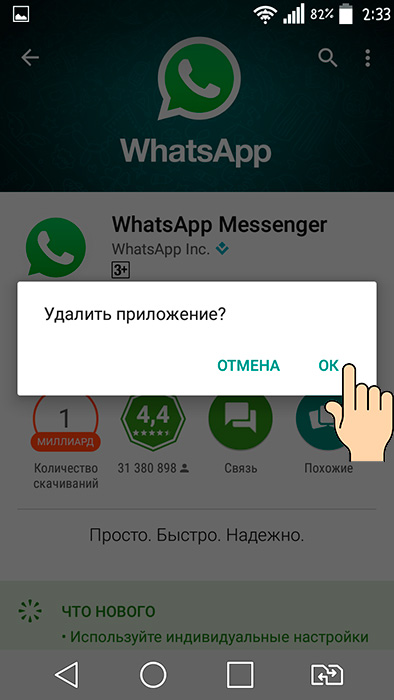 Можно также отключить отчеты о прочтении сообщений, но тогда вы тоже не сможете видеть информацию других пользователей.
Можно также отключить отчеты о прочтении сообщений, но тогда вы тоже не сможете видеть информацию других пользователей.
Как показывать статус в Whatsapp только определенным людям
Для начала немного теории: по умолчанию ваш статус в ватсап увидит только тот человек, который есть в вашей адресной книге. Это значит, что, если никак не менять настроек, то их не увидит тот человек, если его номер телефона не сохранен в вашей телефонной книге.
Также вы можете менять настройки показа статуса:
- можно показывать свой статус только определенным людям (это меняется в момент создания статуса)
- можно не показывать статус определенным людям (тоже самое)
Очень интересная фишка с этими статусами. Их создатель видит, сколько человек просмотрели его статус
. Мало того, он видит их имена и время просмотра
. Весьма неприятная штука, особенно для меня. Я люблю просматривать чужие статусы, но не хочу, чтобы они это знали. Что же делать?
Как скрыть то, что я смотрел чей то статус?
Для того, чтобы стать невидимкой и не палится при просмотре чужих статусов надо зайти в настройки приватности Меню – Настройки – Аккаунт – Приватность
и снимите галочку Отчеты о прочтении
Теперь ваш контакт в ватсапе, создавший статус не увидит, когда вы его просмотрите. Таким образом, вы активируете “режим невидимки”. Но тут палка о 2-х концах. Если вы создадите новый статус, то вы не сможете видеть сколько человек его просмотрели, и кто это был конкретно.
Также, отключив отчеты о прочтении, вы не будете знать, прочитано ваше сообщение адресатом или нет.
На всякий случай напомню, что означают галочки.
Что означают галочки в Whatsapp
- две синие галочки – сообщение прочитано
- две серые – сообщение только доставлено
- одна галка – сообщение отправлено на сервера whatsapp
- значок часов – сообщение еще не не отправлено (нет связи с серверами или нет доступа в интернет)
Возможности и преимущества настройки конфиденциальности
В разделе Приватность пользователь имеет шанс не только получить ответ на вопрос как в Вотсапе скрыть время посещения, но и воспользоваться другими интересными опциями.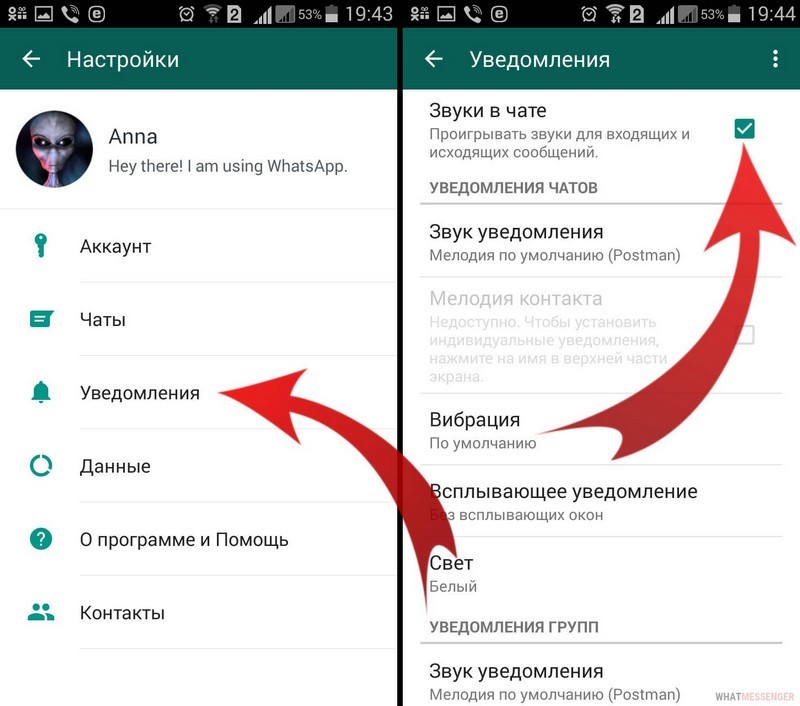
Существует несколько вариантов корректировки своих данных:
- Позиция «Мои контакты» означает, что информацию о заходах будут получать только те абоненты, которые внесены в адресную книгу смартфона.
- Выбор пункта «Все» позволит беспрепятственно видеть дату выхода из Вотсап абонентам, кто присоединились к общению.
- «Никто» – позиция максимальной скрытности, данные о заходах, текущий статус и фото станут недоступными для любого участника сообщества или личного чата-диалога.
Важно знать не только, как в Ватсапе отключить время последнего посещения, но и уметь изменить параметры в нужный момент. Узнать, как это сделать, также можно на нашем портале
Совсем недавно приложение Whastapp, вслед за инстаграмом запилил новую функцию – статусы. Статусы или еще их называют “сторис” – это короткие самоисчезающие сообщения, которые можно разместить максимум на 24 часа. Статус в ватсап можно создавать из фотографий и видеороликов. Поговорим о приватности статусов или о том, как скрывать их просмотр от других.
Как скрыть в Whatsapp, что вы находитесь в сети
Чтобы полностью стать «невидимкой», необходимо скрыть статус подключения. Сама по себе программа WhatsApp такой возможности не предоставляет, однако ее возможности можно расширить. Для этого нужно скачать специальное дополнение Hide Status на Google Play и установить его. Это расширение-невидимка, написанное специально для WhatsApp, инструкция после его запуска объяснит, как скрыть статус от других пользователей и пребывать в сети незаметно для всех.
Можно установить и еще одно специальное расширение: WhatsApp Spy позволит видеть и читать чужие сообщения, при этом ваша информация будет оставаться закрытой. Это платная программа, которая позволит, к примеру, контролировать детей или не допустить измены со стороны любимого. Чтобы ее поставить, необходимо на время получить доступ к чужому смартфону, после установки вы сможете в режиме реального времени отслеживать чужую переписку. Рекомендуем вам попробовать
Рекомендуем вам попробовать
Иногда бывает нужно обеспечить конфиденциальность своих посещений интернета и общения через мессенджеры. Например, вы не хотите, чтобы ваши друзья беспокоили вас сообщениями и предложениями поговорить, когда вы заняты работой. Вам необходим доступ к интернету для дел и недоступность для докучливых знакомых. Или так, вы хотите продолжать общаться в вацап с некоторыми из абонентов но не хотите, чтобы об этом догадались другие. Можно ли это обеспечить? Как это делается?
Как убрать статус в WhatsApp
Многие пользователи, помимо индикатора посещения, хотели бы отключить отображение своего статуса. Но есть одна проблема – оставить его пустым попросту нельзя, нужно чтобы был хоть один символ. Кстати, этим можно воспользоваться:
- Откройте настройки мессенджера.
- Перейдите в раздел «Статус».
- Сотрите установленный статус.
- Установите любой символ, например, точку.
Таким образом, пользователи будут видеть вместо статуса точку. Но и это не каждого устраивает. К счастью, разработчики это продумали, и вы можете скрыть статус полностью, чтобы он не был виден другим.
- В настройках перейдите в раздел «Аккаунт».
- Затем тапните по строке «Приватность».
- Из выпадающего списка «Статус» выберите пункт «Никто».
После этого ваш статус станет невидимым. Кстати, если бы вы хотели скрыть его для отдельных персон своей адресной книжки и не только, тогда добавьте этого пользователя в заблокированные.
Проблемы и ошибки:
Не сканирует QR-код
При неудачной попытке отсканировать QR-код следует воспользоваться основными рекомендациями, которые охватывают частые проблемы:
- В первую очередь проверить активное подключение к сети с доступом в интернет, так как при сбое работать не будет.
- Также проблема может быть в разнице версий приложений: обязательно следует устанавливать все обновления.
- Проверить наличие обновлений для браузера и правильность его работы: при необходимости переустановить программное обеспечение или воспользоваться другим (обычно на компьютере установлены минимум два браузера).

- Проверить работоспособность и состояние камеры на мобильном устройстве, так как при некачественной съемке фокус не может сработать правильно и qr-код не будет отсканирован, ведь в данном изображении важны мельчайшие детали.
Если ни один из способов не помогает или случилась последняя неприятность с камерой, то следует обратиться в ремонтную службу к спецалистам.
Whatsapp web не работает
Есть две основные группы проблем с работой приложений мессенджера Ватсап:
- Подключение на мобильном устройстве.
- Подключение на персональном компьютере.
- Проблемы со смартфоном.
Так как Ватсап Веб – это всего лишь дополнение к основному приложению смартфона Ватсап, то он при авторизации подключается к мобильному устройству для синхронизации данных: настроек, посланий, диалогов, контактов, медиафайлов, черного списка заблокированных номеров, которые после этого становятся доступны на авторизованном устройстве. Но следует учесть, что версия на компьютере будете доступна, пока смартфон рядом и подключение к Ватсап там активно.
Если не получается авторизоваться и нет возможности принимать и отправлять сообщения с веб-версии, то следует попробовать это сделать с мобильной версии смартфона, так как скорее всего на устройстве проблемы с доступом к сети интернет. Решать их следует в зависимости от модели смартфона.
После того, как эта проблема будет решена, необходимо снова активировать подключение в веб-версии мессенджера. Скорее всего теперь все будет в порядке. В противном случае это указывает на проблемы с интернетом на компьютере, а это уже второй вариант развития и решения проблемы.
Внимание: для мобильного устройства рекомендуется использовать беспроводное подключение к интернету по технологии WI-FI
- Проблемы с использованием мессенджера на персональном компьютере или ноутбуке: невозможно отправить и принять послания.
- В первую очередь проверьте подключение к сети интернет.

- При использовании браузерной версии обновите страницу мессенджера.
- Переавторизуйтесь следующим образом:
- Вызовите меню.
- Выбрать опцию «Выйти».
- Выполнить все инструкции для авторизации заново, чтобы использовать функции мессенджера.
- Учтите, что браузеры старых версий: например, Интернет explorer, не поддерживаются мессенджером.
Как отключить WhatsApp на телефоне на время
Временное отключение мессенджера WhatsApp может понадобиться по ряду причин – поездка, замена устройства, необходимость побыть оффлайн для многочисленных друзей и знакомых.
Такое действие можно выполнить, и для этого есть несколько альтернативных вариантов. Рассмотрим каждый в частности – от простейшего к более сложным.
Отключение сети
Если время, на которое вы хотите отключить Ватсап, минимальное, тогда вам просто нужно деактивировать передачу данных через все виды сети. Как это сделать:
- Входим в начальный экран и свайпом тянем сверху вниз.
- Отражается быстрое меню настроек, где есть wi-fi, мобильные данные и режим полёта.
- Отключаем вай-фай и мобильные данные или же активируем режим полёта (полёт отключит и звонки, помните об этом).
- Теперь вам не будут докучать звуковые сигналы новых поступлений.
Деактивация уведомлений
Оставаться в сети и при этом не заботиться о том, что WhatsApp постоянно звенит и клацает – это выполнимая задача. Необходимо просто выключить извещения. Делаем это правильно:
Шаг 1. Выключить на устройстве Андроид.
- Войти в меню настроек смартфона.
- Зайти в подраздел «Звуки» – уведомления и медиа.
- Действие «Запретить» или «Выключить».
Выход из учётной записи
При регистрации пользователь создал учётную запись, вход в которую остаётся активным по мере пользования мессенджером. Чтобы деактивировать на время Вацап, нужно выйти из учётки. Как выполнить:
- Войти в мессенджер.
- Зайти в параметры «Настройки».

- Найти подраздел «Web/Комп» и кликнуть на него.
- В перечне действий выбираем «Выход на всех устройствах».
- Нажать и полностью выйти из аккаунта.
- Извещения не будут приходить.
Инструкция, как восстановить ватсап на телефоне после удаления приложения
Иногда пользователи мобильных гаджетов удаляют установленные программы. Причиной этого может быть сброс устройства к заводским настройкам, перепрошивка или же покупка нового телефона. В таких случаях нужно не только переустановить программы, но и восстановить данные.
Андроид
Восстановление самой программы на андроиде довольно простое. Нужно зайти в плей маркет и заново скачать WhatsApp. После скачивания открывается приложение, указывается страна проживания и номер телефона. Далее ватсапп пришлет смс-сообщение с кодом доступа. Этот код необходимо ввести в поле подтверждения. Последний шаг восстановления – логин. Под этим именем другие пользователи смогут найти вас.
Если на телефоне или Google Диске осталась резервная копия чата, то ватсапп предложит восстановить переписку с ее помощью. Для этого нужно нажать кнопку «Восстановить». Теперь можно дальше пользоваться приложением без потери данных.
Айфон
Для гаджетов на платформе айфон предлагается скачивать WhatsApp через магазин приложений. Программа затребует страну проживания и номер телефона. Нужно ввести эти данные и подтвердить их с помощью кода, который придет в виде смс на указанный номер. Далее указывается логин.
Резервная копия чатов на айфон сохраняется в iCloud. После запуска переустановленного whatsapp, приложение предложит восстановить чаты из архива. Подтверждение данного действия позволит восстановить информацию о чатах и звонках.
Как выйти из WhatsApp на телефоне
Наверняка многие, кто хоть раз регистрировался в этом мессенджере, задавались и вопросом “а как отсюда выйти?”. Так вот это довольно просто.
На Андроиде для начала нужно на всякий случай создать копию всех чатов и переписок. Для этого в программе заходим в настройки и в самом низу ищем “настройки чатов”, а после резервное копирование чатов” и создаем копию всех данных. Теперь, чтобы выйти из Ватсапа, нужно зайти в настройки самого телефона, в “приложения”, найти WhatsApp, и в следующем окне нажать на “стереть данные”. Если вас будут просить подтвердить что-либо, соглашайтесь и нажимайте ОК.
Для этого в программе заходим в настройки и в самом низу ищем “настройки чатов”, а после резервное копирование чатов” и создаем копию всех данных. Теперь, чтобы выйти из Ватсапа, нужно зайти в настройки самого телефона, в “приложения”, найти WhatsApp, и в следующем окне нажать на “стереть данные”. Если вас будут просить подтвердить что-либо, соглашайтесь и нажимайте ОК.
Теперь для Айфона и Айпада. Как и на Андроид создаем копию своих данных, которая будет находиться в icloud. Затем выходим из программы, в меню ищем значок WhatsApp, держим палец на нем. Справа вверху мы видим крестик, нажимаем на него и подтверждаем удаление. Все, мы удалили Ватсап. Теперь при желании вы можете зайти в программу через ваши сохраненные данные.
Как выйти из группы в Ватсапе
Пользователи Ватсап имеют отличную возможность создавать групповые чаты, с помощью которых можно обмениваться сообщениями и мультимедийными файлами с массой людей. В каждом групповом чате есть важный человек – администратор. Как правило, он является основателем группы. Он может добавлять и исключать участников из сообщества. Когда групповой чат состоит из огромного количества участников, то уследить за порядком в сообществе сложно. Тогда основатель может взять кого-нибудь в помощники, предоставив права администратора. Нередко случается так, что сам участник обсуждения хочет выйти из него без ведома модератора.
Если вы приглашенный пользователь
Когда обсуждение в групповой переписке становится не интересным, отвлекает, или появляется другая причина, юзер может выйти из чата в любой момент. Для этого понадобится запустить на телефоне мессенджер и выполнить следующие действия:
- В меню программы зайдите в раздел „Чаты“.
- Коснитесь строки названия сообщества, из которого хотите выйти.
- В контекстном меню выберите опцию „Информация о группе“, затем „Выйти из группы“.
После выхода из группового чата, остальные участники в автоматическом режиме будут проинформированы об этом. Удалиться из группы без уведомления других участников не получится. Однако, существует несколько способов, позволяющих покинуть массовую переписку неприметно. Если юзер хочет удалиться из группового чата по причине того, что его раздражают постоянные звуковые сигналы уведомлений, то можно решить вопрос по другому. Просто отключите оповещения в настройках приложения, тогда сообщения приходить не будут. Для этого выполните такие действия:
Удалиться из группы без уведомления других участников не получится. Однако, существует несколько способов, позволяющих покинуть массовую переписку неприметно. Если юзер хочет удалиться из группового чата по причине того, что его раздражают постоянные звуковые сигналы уведомлений, то можно решить вопрос по другому. Просто отключите оповещения в настройках приложения, тогда сообщения приходить не будут. Для этого выполните такие действия:
- Зайдите в групповой чат.
- Нажмите на кнопку с тремя точками, расположенную в правом верхнем углу.
- Из списка опций выберите „Не беспокоить“. Укажите время, на протяжение которого вас не должен беспокоить чат (8 часов, 7 дней или год).
- Функцию „Показывать уведомления“ можно активировать и деактивировать по желанию. После включения опции сообщения группы будут приходить, но телефон на них не будет реагировать. Если отключить, оповещения приходить не будут, словно группа затихла и в ней никто не общается.
После выхода из сообщества, пользователь может снова в него войти. Отправьте соответствующий запрос администратору. После принятия заявки пользователь сможет вернуться.
Если вы администратор
Создатель сообщества может удалиться из группового чата после выполнения таких действий:
- Перейдите в „Настройки“ сообщества.
- Дальше необходимо назначить нового модератора. В противном случае, администратор будет определен системой автоматически. Поэтому выберите из списка участников подходящую кандидатуру на эту должность.
- Коснитесь пункта контекстного меню „Назначить админом группы“. Так вы оставите после себя преемника. После этого можете прокинуть группу, как было описано выше.
Выход из группы Whatsapp
Исчезнуть из группы очень легко, сейчас мы расскажем как это сделать:
- Находим нужную группу, далее проводим пальцем влево;
- Появляется меню «Еще»:
- Нажимаем и видим пункт «Выйти из группы Whatsapp», подтверждаем.
Мы перечислили все способы выхода из программы и дали инструкции. Теперь решай, что подходит именно для тебя.
Здравствуйте, я сегодня удалила вотц ап с телефона, потому что он дико тупил. при скачивании на новое устройство, у меня остались сообщения которые мне не пришли на старом устройстве,мне придам на новое?или они безвозвратно потеряны? История переписок тоже не сохранится?Заранее спасибо) Ответить ↓
Нужно смотреть была ли резервная копия ватсап именно в то время, когда сообщения пришли. Но видимо она была сделана раньше, поэтому восстановились не полностью Ответить ↓
Добрый день! Скажите пожалуйста, переписываюсь в ватсапе — стоит как положено статус онлайн, Я вышла с ватсапе, т.е. перестала писать. вышла из приложения. поставила блокировку телефона, а мой собеседник говорит что до сих пор онлайн!! и так может продолжаться несколько часов. хотя я в нем не сижу. В чем причина ?? может где то в настройках ? Хотя настройки как и были раньше! Ответить ↓
Если мой аккаунт был сохранен на одном телефоне, а затем я не выходя с ватса зашла с той же симки но с другого телефона. Он останется ли аккаунт на первом телефоне или автоматически выйдет? Ответить ↓
Он через время выйдет сам Ответить ↓
Здравствуйте! Тут пишут, что ватсап привязан к симке а не к устройству. Тогда почему смартфон, который я отдал брату, разумеется без симки он по сей день получает сообщения от моих друзей. Ведь симка у меня. Ответить ↓
Вообще, симка нужна для подтверждения номера. Далее, приложение может работать и без симки. Чтобы вашему брату не приходили смс, вам нужно выйти из учетной записи. Ответить ↓
w-hatsapp.ru
Можно ли скрыть определенный контакт в WhatsApp
Если вы не хотите, чтобы какой-либо контакт видел время вашего посещения или просматривал ваш онлайн-статус, тогда, возможно, стоит подумать об его блокировке. В этом случае данный контакт не будет видеть, когда вы были в сети. Также он не сможет связаться с вами с помощью Ватсап.
Если вы решили прибегнуть к данному методу, тогда выполните следующее:
- Запустите ваш WhatsApp;
- Кликните на кнопку с тремя точками сверху справа;
- В открывшемся меню тапните на «Настройки»;
- На открывшемся экране настроек тапните на «Аккаунт»;
- Перейдя в настройки аккаунта выберите «Приватность»;
В меню приватности ниже тапните на «Заблокированные»;
Нажмите на «Заблокированные»
В открывшемся меню блокировки тапните вверху на кнопку с изображением плюсика, и добавьте человека из вашей записной книги в меню блокировки;
Нажмите вверху на изображение плюсика
Также вы можете скрыть нужного человека прямо в чате, тапнув на кнопке с тремя точками, и выбрав опцию «Заблокировать» в появившемся меню.
В появившемся меню выберите «Заблокировать»
После того, как данный пользователь будет заблокирован, он не сможет отправлять вам мессаджи, видеть ваш статус и когда вы были в сети. Дозвониться вам через WhatsApp он (она) также не сможет.
Загрузка…
причины. WhatsApp не видит конкретный контакт
Как и во всех остальных популярных мессенджерах, в WhatsApp в профиле пользователя отображается время его последнего посещения. Но приватность для некоторых людей очень важна, поэтому они прибегают к использованию некоторых ухищрений, чтобы скрыть свой статус в программе. В этой статье будет рассказано, почему вы не видите время последнего посещения других пользователей, и как отключить эту опцию на своем телефоне.
Почему в Вотсапе не показывает последний визит?
Перед тем, как перейти к подробному руководству по настройке приватности в мессенджере, стоит пояснить, почему аккаунты других людей могут постоянно находится в оффлайне, хотя вы достоверно знаете, что их владельцы авторизованы. Все довольно просто, это не сбой программы, просто другой пользователь использует специальное программное обеспечение или же выставил соответствующие настройки в приложении. Дело в том, что не каждый любит мониторинг со стороны других людей и иногда не хочет, чтобы кто-то знал, чем он занимается в то или иное время. Именно поэтому разработчики предоставляют возможность скрыть реальный статус.
Постоянный оффлайн
Выше говорилось, что некоторые используют специальные сторонние программы для отключения отображения индикатора посещаемости. Это потому, что Вотсап не предоставляет возможности полного его отключения, однако сторонние разработчики создали приложение, позволяющее достигнуть желаемого результата. Называется оно Hide Whats app и распространяется через Play Маркет по бесплатной лицензии. То есть любой пользователь без особых проблем может установить его на свой смартфон и использовать для отключения опции мониторинга посещаемости.
Запустив Hide Whats app, вы увидите интерфейс, состоящий всего из пяти кнопок. Нас интересует всего одна – Notifications. Чтобы отключить опцию мониторинга статуса пользователя, необходимо сделать следующее:
- Нажмите по кнопке «Notifications».
- Их списка приложений выберите «WhatsApp».
- В появившемся выпадающем списке выберите опцию «Block».
- После этого вернитесь в главное меню приложения.
- Из списка «My application» выберите мессенджер.
- Дождитесь окончания сканирования приложения.
- Нажмите кнопку «Done» для начала работы программы.
Сразу после этого ваш статус в Вотсапе будет всегда отображаться как Offline.
Настройки Ватсапа
Но если вы не сторонник использования стороннего программного обеспечения из непроверенных источников, тогда настроить приватность можно непосредственно в самом приложении WhatsApp. Конечно, вам не позволят выставить постоянное отображения оффлайна, однако запретить другим пользователям просматривать ваш статус можно. Чтобы добиться желаемого результата, необходимо выполнить несколько несложных действий:
- Запустите мессенджер.
- Нажмите по функциональной кнопке, которая расположена в верхней правой части и имеет вид трех вертикально расположенных точек.
- Из списка выберите строку «Настройки».
- В появившемся меню перейдите в раздел «Аккаунт».
- Выберите пункт «Приватность».
- В разделе «Видимость персональных данных» выберите пункт «Время посещения».
- Из появившегося списка выберите, кто может наблюдать время вашего последнего визита.
После этого вы можете продолжать пользоваться Вотсапом, как и раньше, только теперь ваш статус смогут видеть лишь пользователи из выбранной вами группы или вообще никто, если вы указали соответствующий пункт.
Что делать, если WhatsApp показывает неправильное время
Приватность – это одно дело, но бывает, что в программе случается сбой и все поступающие сообщения имеют неверную дату отправки. И причина этому не стороннее программное обеспечение, установленное на смартфоне отправителя, а непосредственно неверно заданный часовой пояс у вас или у человека, который с вами общается. Если вы обнаружили такую проблему, то необходимо всего-навсего поменять настройки вашего смартфона. На разных устройствах это делается по-разному.
- Android
– Настройки → Дата и время - iOS
– Настройки → Основные → Дата и время - Windows Phone
– Настройки → Система → Дата + время - BlackBerry
– Настройки → Отображение → Дата и время - BlackBerry 1
0 – Системные настройки → Дата и время - Nokia S40
– Меню → Настройки → Дата и время - Nokia S60
– Меню → Настройки → Основные → Дата и время
Перейдя в настройки, остается лишь выставить верный часовой пояс. Кстати, рекомендуется выбирать опцию автоматического определения, однако для этого нужно иметь подключение к сети.
Давайте разберемся почему whatsapp не видит контакты и вы не можете написать сообщение вашим друзьям. Чаще всего с самой программой все нормально и чтобы все заработало нужно провести несложные манипуляции. Вот что вам нужно проверить:
- первым делом убедитесь что вы правильно , то есть указали номер телефона в международном формате. Для России это будет (+7), для Украины (+380), если ваш друг находится в другой стране, загуглите код города его страны или попросите прислать вам полный номер по смс;
- если номер указан верно, надо убедится что у вас и у вашего друга установлена последняя версия ватсап, скачать ее можно с официального сайта;
- попробуйте перезагрузить телефон и перезапустить приложение, иногда добавленный контакт появляется не сразу. При этом нужно не просто свернуть программу, а именно выйти из нее, чтобы она не висела в запущенных;
- последним из того что можно сделать, это в настройках разрешить использование скрытых контактов, это вариант возможен только на версии для андроида. Рассмотрим более подробно этот вариант!
Включаем скрытые контакты
Видео:
Здравствуйте! Если в настройках приватности отмечено- НИКТО-, время последнего посещения, пусть давнего, будет отражено в статусе? Почему я не вижу статус онлайн всех моих контактов, если я ничего не меняла в настройках?
Что значит статус подключен в Whatsapp — отображение online говорит о том, что человек в настоящее время активен в мессенджере. Ведь это положение отображает, когда пользователь был в сети Whatsapp с точностью до 10 минут! Это может стать для некоторых подрывом репутации, уличить во лжи и т.д. Также надпись онлайн означает — контакт доступен для общения, но это не значит, что он с радостью будет отвечать на сообщения.
Если в Вотсапе не видно, когда человек заходил последний раз — у него установлена программа Hide Status или аналогичная. Найти подобные утилиты без проблем можно в Google Play Market или скачать установочный файл с других источников.
Сетевой статус в Whatsapp
В некоторых вариантах можно устанавливать временной диапазон. Как включить сетевой статус Whatsapp в Hide Status — достаточно нажать кнопку «deactivated». Внутри Вотсап есть настройки приватности, позволяющие ограничить тех, кто видит время последнего посещения. Если твой аккаунт ограничивает индикацию времени посещения, то ты также не видишь статусов других пользователей.
Контакт был сегодня онлайн в 13.40 мск, а через пару минут снова старая запись, что он там был 25 марта в 9.00 мск. Что это означает? Если пользоваться приложением с компьютера тоесть с браузера то увидят ли другие пользователи время моего последнего посещения? Здравствуйте!Как известно, в вотсапе в контактах отображается фото, которое человека сам на себя поставил. Так вот,недавно в одном из контактов фото неожиданно сменилось на то,что у меня стоит на него в моем телефоне, в телефонной книжке.
Как прочесть переписку в WhatsApp
Кстати,времени посещения тоже больше не видно мне.Что это одет значить,подскажите?Может ли это говорить о том,что у человека «слетел» вотсап,как вариант?! Возможно человек просто удалил фото профиля в Whatsapp. Здравствуйте! Не могу изменить статус и установить фото профиля в Whatsapp. Привет! Первое это возможно проблемы в работе вотсапа-технические работы. Я точно знаю, что человек не пользовался Whatsapp в течении дня, так как был на работе и все время был занят делом без остановки.
Если заблокировать пользователя, узнает ли он об этом
Мессенджер работает в фоновом режиме, если интернет есть, то он пишет, что абонент доступен. Добрый день! Подскажите пожалуйста с помощью какой программы можно проверить последнее время посещение в вотсапе. Если человек скрывает это в настройках вотсапа??? Здравствуйте.У одного из контактов долгое время стоит одно и то же время последнего посещения.Что это значит?
Как узнать, заблокирован ли мой контакт у собеседника
Не совсем понимаю, что вы имеете в виду. Объясните более подробно, пожалуйста. А смс отправленные остаються с одной серой галочкой(не доходят).Значит ли это что я в чёрном списке. Здравствуйте! Подскажите, пожалуйста, ни с того ни с сего не показывает ни у кого время посещения. Человек ежедневно бывает в вотсапе, но у меня высвечивается его лишь очень давнее время визита.
А у меня в контактах отражается, что он подключен. Здравствуйте! Подскажите пожалуйста:что значит когда абонент скрыл время своего последнего визита, но я всё равно могу иногда видеть, что он онлайн. Это какая то ошибка или дело совсем в другом? Добрый день. у меня такая ситуация….настройки приватности я не ставила,а у другого контакта не показывает время моего последнего посещения (причем именно меня),как такое может быть?????
Есть ли у WhatsApp API
Как получается, что в вотсап статус показывается » был(-а) в ……», но статус ранее доставленных сообщений остается непрочитанным? Добрый день! У знакомого установлен Whatsapp, его номер записан у меня в контактах. Хочу отправить ему сообщение, захожу на своем телефоне в Whatsaap, а его контакт там не отображается.Подскажите, с чем это может быть связано?
Человек у меня в черном списке, но иногда я вижу его посещения, в остальное время пусто. От чего зависит такое выборочное отражение времени посещения?? Если уж человек был мной добавлен чс, то всегда не должно отображаться посещение, а оно, хоть и иногда, но все же отражается.
Последний визит кому я писала в 14 часов,а мое сообщение было прочитано в 17 часов. Меня, что временно заблокировали? Стоит одна галочка-через некоторое время (это может быть и спустя час) — две. Что это значит: настройка приватности или меня периодически блокируют? Есть какие-то другие способы увидеть время последнего посещения? Если у собеседника iPhone, он может просто отключить видимость онлайн и тогда все его контакты не смогут знать о его статусе.
Здравствуйте. Скажите пожалуйста, я заблокировала контакт в ватсапп, почему я продолжаю видеть время его последнего посещения? Вот и весь ответ на вопрос: зачем скрывать время последнего посещения в Вотсапе. Если это касается конкретного абонента, вы можете быть забанены у него в списке контактов.
Также читай:
Иногда нужно, чтобы друзья не видели время вашего появления в сети и не могли видеть вашу фотографию или статус. Зная, как в WhatsApp быть невидимым, можно добиться большей конфиденциальности частной жизни, и лишняя информация о вас не попадет в чужие руки. Приложение позволяет скрыть фото профиля, статус, а также время последнего появления в сети, эта информация будет доступна только тем, кому вы это хотите разрешить.
По умолчанию настройки приватности открывают информацию о вас всем пользователям, изменить их можно в соответствующем разделе. Зайдите в меню «Настройки», далее перейдите в раздел «Аккаунт», а затем «Приватность». Можно сделать информацию о вас недоступной для всех или открыть ее только для контактов из вашей адресной книги. Можно также отключить отчеты о прочтении сообщений, но тогда вы тоже не сможете видеть информацию других пользователей.
Как скрыть в Whatsapp, что вы находитесь в сети?
Чтобы полностью стать «невидимкой», необходимо скрыть статус подключения. Сама по себе программа WhatsApp такой возможности не предоставляет, однако ее возможности можно расширить. Для этого нужно скачать специальное дополнение Hide Status на Google Play и установить его. Это расширение-невидимка, написанное специально для WhatsApp, инструкция после его запуска объяснит, как скрыть статус от других пользователей и пребывать в сети незаметно для всех.
Можно установить и еще одно специальное расширение: WhatsApp Spy позволит видеть и читать чужие сообщения, при этом ваша информация будет оставаться закрытой. Это платная программа , которая позволит, к примеру, контролировать детей или не допустить измены со стороны любимого. Чтобы ее поставить, необходимо на время получить доступ к чужому смартфону, после установки вы сможете в режиме реального времени отслеживать чужую переписку. Рекомендуем вам попробовать
Интересно юзерам, в первую очередь тем, что можно настроить конфиденциальность. От собеседников из группы или диалогов личной переписки можно скрыть многое, причем это не скажется на дальнейшем общении. Любые настройки изменяются в обратную сторону за несколько секунд. Пользователей нашего портала часто интересует как скрыть время посещения в WhatsApp?
Мессенджер Watsapp позволяет скрыть время посещения.
Это можно сделать легко, следуя пошаговой инструкции:
- Зайдите в приложение.
- Из списка выберите пункт Настройки.
- Зайдите в свой Аккаунт.
- Найдите строку.
Открываем графу Настройки.
Выбираем графу Аккаунт.
Выбираем вкладку Приватность.
Воспользовавшись данным алгоритмом, вы можете скрывать от собеседника время своего визита в приложении, а также корректировать текущий статус или. Это очень удобный прием, если вы желаете избавиться от надоедливых либо особо общительных контактов и заниматься своими делами, не отвлекаясь на входящие сообщения.
Человек будет видеть, что вас нет на месте, последняя дата визита – несколько дней или месяцев назад. Для пользователя программы никаких ограничений активации режима не устанавливает. Вы можете заходить в чат, просматривать все сообщения, знакомиться с профилями сообществ.
Возможности и преимущества настройки конфиденциальности
В разделе Приватность пользователь имеет шанс не только получить ответ на вопрос как в Вотсапе скрыть время посещения, но и воспользоваться другими интересными опциями.
Существует несколько вариантов корректировки своих данных:
- Позиция «Мои контакты» означает, что информацию о заходах будут получать только те абоненты, которые внесены в адресную книгу смартфона.
- Выбор пункта «Все» позволит беспрепятственно видеть дату выхода из Вотсап абонентам, кто присоединились к общению.
- «Никто» – позиция максимальной скрытности, данные о заходах, текущий статус и фото станут недоступными для любого участника сообщества или личного чата-диалога.
Вы можете скрыть время посещения Ватсап от всех или определенных контактов.
Обратите внимание! В этом случае вы не сможете просматривать информацию о других.
Важно знать не только, как в Ватсапе отключить время последнего посещения , но и уметь изменить параметры в нужный момент. Узнать, как это сделать, также можно на нашем портале.
Иногда бывает нужно обеспечить конфиденциальность своих посещений интернета и общения через мессенджеры. Например, вы не хотите, чтобы ваши друзья беспокоили вас сообщениями и предложениями поговорить, когда вы заняты работой. Вам необходим доступ к интернету для дел и недоступность для докучливых знакомых. Или так, вы хотите продолжать общаться в вацап с некоторыми из абонентов но не хотите, чтобы об этом догадались другие. Можно ли это обеспечить? Как это делается?
Способы как скрыть время посещения в WhatsApp
Повысить уровень приватности в мессенджере вацап можно, но не в очень широких пределах. Похоже, что владельцы компании не поощряют анонимное использование интернета. Уж не на АНБ ли они сами работают? Не потому ли вся эта связь бесплатная, что вы попадаете под колпак спецслужб? Однако, не в этом дело. Вы можете закрыть видимость своего аккаунта при помощи настроек приватности в мессенджере.
Причем, тут есть несколько уровней:
- Закрыться для всех.
- Быть открытым для контактов из телефонной книги.
- Закрыть только от отдельных пользователей.
При этом следует знать – что отгораживаясь от всего мира вы тоже перестанете видеть время последнего посещения ваших клиентов. Например, вы заблокировали номер телефона и теперь его владелец не знает, что вы выходили на связь и получали ли сообщения и вызовы. Но и вы про него ничего не сможете узнать.
Немного комфортнее можно устроить приватное при помощи особых программ, которые можно скачать из официальных источников и которые делают вас невидимым для других пользователей мессенджеров. К таким шапкам-невидимкам для вацапа можно отнести приложения WhatsApp Ghost и другие. Вы можете в том числе скрывать время посещения интернета, ваши статусы в WhatsApp, ваши фотографии и другие вещи. А вот всех других пользователей вы будете видеть.
Совсем недавно приложение Whastapp, вслед за инстаграмом запилил новую функцию – статусы. Статусы или еще их называют “сторис” – это короткие самоисчезающие сообщения, которые можно разместить максимум на 24 часа. Статус в ватсап можно создавать из фотографий и видеороликов. Поговорим о приватности статусов или о том, как скрывать их просмотр от других.
Как показывать статус в Whatsapp только определенным людям
Для начала немного теории: по умолчанию ваш статус в ватсап увидит только тот человек, который есть в вашей адресной книге. Это значит, что, если никак не менять настроек, то их не увидит тот человек, если его номер телефона не сохранен в вашей телефонной книге.
Также вы можете менять настройки показа статуса:
- можно показывать свой статус только определенным людям (это меняется в момент создания статуса)
- можно не показывать статус определенным людям (тоже самое)
Очень интересная фишка с этими статусами. Их создатель видит, сколько человек просмотрели его статус
. Мало того, он видит их имена и время просмотра
. Весьма неприятная штука, особенно для меня. Я люблю просматривать чужие статусы, но не хочу, чтобы они это знали. Что же делать?
Как скрыть то, что я смотрел чей то статус?
Для того, чтобы стать невидимкой и не палится при просмотре чужих статусов надо зайти в настройки приватности Меню – Настройки – Аккаунт – Приватность
и снимите галочку Отчеты о прочтении
Теперь ваш контакт в ватсапе, создавший статус не увидит, когда вы его просмотрите. Таким образом, вы активируете “режим невидимки”. Но тут палка о 2-х концах. Если вы создадите новый статус , то вы не сможете видеть сколько человек его просмотрели, и кто это был конкретно.
Также, отключив отчеты о прочтении, вы не будете знать, прочитано ваше сообщение адресатом или нет.
На всякий случай напомню, что означают галочки.
Что означают галочки в Whatsapp
галочки ватсап
- две синие галочки – сообщение прочитано
- две серые – сообщение только доставлено
- одна галка – сообщение отправлено на сервера whatsapp
- значок часов – сообщение еще не не отправлено (нет связи с серверами или нет доступа в интернет)
Если вам не нравится сама идея с уведомлениями о прочтении, то эту функцию можно отключить для всех сообщений в WhatsApp. Минус этого решения в том, что WhatsApp перестанет показывать отчеты о прочтении отправляемых вами сообщений (видимо, справедливости ради).
Откройте WhatsApp и коснитесь трех точек в правом верхнем углу, затем выберите “Настройки” => “Аккаунт” => ”Приватность” и снимите галочку с пункта “Отчеты о прочтении”.
Отключение интернета или режим «В самолёте»
Чтобы не дать WhatsApp отправить уведомление о том, что сообщение прочитано, прежде, чем его открыть, можно отключить интернет на смартфоне (Wi-FI, мобильный интернет или просто включить режим “В самолете”). Это не даст возможность WhatsApp соединиться с сервером и отправить уведомление о прочтении. Обратите внимание, что WhatsApp, скорее всего, отправит такое уведомление сразу же после возобновления доступа в Интернет.
А это типа важная цитата или вообще любой важный текст, предупреждение или объявление, почему-то всегда оформленные все как чья-та цитата.
Можете попробовать следующий метод решения этой проблемы: после того, как вы прочли сообщение, выйдите из диалога. В списке чатов коснитесь и не отпускайте нужный, пока не появится меню. Выберите “Отметить как непрочитанное” и выключите режим “В самолете”. Статус сообщений внутри чата и их хронологическая последовательность не изменится. Эта функция больше служит для того, чтобы пользователь не забыл вернуться к нужному разговору, если у него нет возможности ответить на какое-то сообщение в тот момент, когда он его прочитал.
Виджет на рабочий стол для Android
Следующий альтернативный способ, позволяющий не отключать уведомления о прочтении в WhatsApp, а также сохранить подключение к интернету, к сожалению, доступен только пользователям Android. Чтобы прочитать сообщение в WhatsApp так, чтобы об этом не узнал отправитель, вы можете посмотреть сообщение через специальный виджет WhatsApp.
Этот способ нам показался самым простым и эффективным решением, которое позволяет прочитать длинные сообщения (проверили, они отображаются полностью!) так, чтобы собеседники, которым вы не хотите отвечать сразу, не увидели, что сообщение вами прочитано. Однако имейте в виду, что таким способом посмотреть фото, видео или прослушать голосовое сообщение не получится — виджет поддерживает только текст и смайлы.
Чтобы добавить виджет WhatsApp на экран смартфона Android, коснитесь чистой области экрана и не отпускайте пару секунд. Затем выберите пункт “Виджеты”. В открывшемся списке найдите виджет WhatsApp, листая страницы с виджетами и коснитесь его. В появившемся окошке найдите виджет “WhatsApp 4 х 2”, затем коснитесь его и перетащите в нужное место на экране телефона.
Фотография
Заголовок
Панель уведомлений
И, наконец, скажем два слова о самом очевидном способе прочитать сообщение в WhatsApp так, чтобы собеседник об этом не узнал. Просто его не открывать, а посмотреть в панели уведомлений. Обычно там отображается небольшая часть сообщения. Однако, если случайно коснуться уведомления, откроется WhatsApp, и сообщения будет помечено, как прочитанное.
Как узнать когда заходил человек в Инстаграм в последний раз и когда был в сети
Все мы видим, насколько популярны в нынешнее время мессенджеры. Они практически полностью заменили нам SMS-ки, MMS-ки и звонки. Поэтому неудивительно, что все крупные социальные сети, такие как Instagram, стремятся их «догнать». К примеру, в последних обновлениях разработчики добавили интересную функцию, которая позволяет узнать, когда человек заходил в сеть в Инстаграме. Согласитесь, это очень удобно. Такое уточнение поможет понять, активен ли данный пользователь или нет.
Если ещё не слышали о такой новинке, то обязательно оставайтесь с нами. Будем разбираться, как увидеть заветную надпись «Пользователь был в сети N минут назад…» и даже, как скрыть её от других. Будет интересно.
Функция статус активности в Инстаграм: что это такое и зачем нужна
Итак, совсем недавно во всемирно известном фотоприложении появилась любопытная опция. Она точно так же, как в Viber и WhatsApp, позволяет определить, когда человек был последний раз в сети Инстаграм. Помимо времени посещения, сервис показывает, активен ли пользователь в данное время.
Зачем это нужно? Всё очевидно. Например, если следите за своим кумиром, смотрите его посты и вдруг публикаций нет уже целую неделю. Конечно же, захочется узнать, куда делся автор. Заходит он в Инсту или вообще забросил это дело?
Это позволит почистить список подписок и подписчиков. Если хотите избавиться от «мёртвых душ» для повышения степени вовлечённости, обращайте внимание на надпись «Был в сети». Если там указано, что клиента нет уже более нескольких месяц и к тому же у него абсолютно пустая страница, значит можно смело удалять его из друзей.
Как узнать время последнего посещения Инстаграм
Чтобы узнать, когда человек был в Инстаграме в последний раз, можно воспользоваться двумя способами:
- воспользоваться директом;
- посмотреть дату верхней публикации.
Рассмотрим каждый из этих пунктов подробнее.
Через Direct
Начнём с первого способа, который поможет нам определить, активен ли фолловер. А именно через диалоги. Сразу отметим, что на компьютере этой функции ещё нет, поэтому смотрим директ только через мобильный телефон или планшет. Пошаговая инструкция следующая:
- Разблокировать экран своего гаджета и запустить приложение соцсети.
- Авторизоваться на своей учётной записи.
- Щёлкнуть на значок в виде бумажного самолётика. Он находится в правом верхнем углу.
- Выбрать нужного человека из списка.
Если сообщений в нашем диалоге ещё нет, обязательно напишем новое. После этого нужная информация отобразится под ником пользователя. Например «Nickname…В сети 37 минут назад».
Полезно знать. Если подписчик читает Инсту в настоящее время, то рядом с его аватаркой в директ загорится зелёный кружок и появится надпись «Сейчас в сети».
По времени последнего поста
Второй способ, позволяющий узнать, когда пользователь был активен, менее точный. Если вас это устраивает, выполните следующий алгоритм действий:
- Зайдите в Instagram и авторизуйтесь.
- Найдите нужную вам страницу среди подписчиков или же воспользуйтесь общим поиском.
- Откройте её.
- Тапните на самый свежий пост или выберите последнюю сториз (если есть).
- Посмотрите дату публикации.
К сведению. В старых версиях социальной сети можно было заглянуть в раздел с лайками и увидеть активность подписок, но сейчас этой опции уже нет.
Как скрыть время своего посещения в Инстаграме
Как вы уже наверняка слышали, разработчики ценят конфиденциальность и анонимность действий своих пользователей. Поэтому иногда посмотреть время посещений просто нереально, так как автор посчитал нужным скрыть это от посторонних глаз.
Если хотите убрать надпись «Был в сети» напротив своего никнейма, выберите один из способов ниже:
- блокировка отображения сетевого статуса в Инстаграм через телефон;
- отмена опции отслеживания через персональный компьютер или ноутбук.
С телефона
Чтобы отключить ненужную функцию на телефоне необходимо:
- Открыть приложение Instagram и авторизоваться на своём профиле. Если не помните данные для входа, нужно кликнуть «Забыли пароль?».
- Щёлкнуть на значок в виде «человека», расположенный в нижней панели.
- Тапнуть на кнопку меню и зайти в настройки.
- Нажать на «Конфиденциальность» — «Сетевой статус».
- Перевести тумблер в неактивное положение.
Готово. Теперь никто не сможет посмотреть, когда вы заходили на свою страницу.
Полезно знать. Данная инструкция подходит не только для Instagram на iPhone, но и на Android. Это объясняется тем, что интерфейс приложений для каждой из этих ОС полностью схож.
С компьютера
Скрыть дату последнего визита от подписчиков можно и на компьютере. Для этого:
- Отправляйтесь на веб-страницу Instagram.com.
- Выполните вход на свою учётную запись.
- Тапните на иконку «человечек» и значок «шестерёнки».
- Откройте раздел «Конфиденциальность и безопасность».
- Снимите галочку с функции «Показывать сетевой статус».
Всё, ваши изменения автоматически сохранятся.
Есть ещё пара советов, как убрать отслеживание активности. А именно:
- Зайдите к тому пользователю, от которого хотите скрыть информацию. Кликните на функциональную кнопку (три точки) в правом верхнем углу экрана и заблокируйте его. В любой момент можете удалить его из чёрного списка.
- Закройте профиль в разделе настроек «Конфиденциальность» и удалите ненужных подписчиков вручную.
На заметку. Узнать, кто находится в вашем чёрном списке, можно через настройки — конфиденциальность и безопасность — данные аккаунта — заблокированные аккаунты.
Введённая разработчиками опция позволяет посмотреть, когда человек заходил в Инстаграм в последний раз. Правильно её используя, сможете отсеять неактивных фолловеров, а также отписаться от неактуальных лент. Если же приписка «Был в сети» вообще не отображается возле нужного ника, то, скорее всего, он заблокировал возможность отслеживания сетевого статуса. Тут остаётся только наблюдать за выходом публикаций и сториз.
В WhatsApp не видно время посещения собеседника: почему так случается
Как и во всех остальных популярных мессенджерах, в WhatsApp в профиле пользователя отображается время его последнего посещения. Но приватность для некоторых людей очень важна, поэтому они прибегают к использованию некоторых ухищрений, чтобы скрыть свой статус в программе. В этой статье будет рассказано, почему вы не видите время последнего посещения других пользователей, и как отключить эту опцию на своем телефоне.
Почему в Вотсапе не показывает последний визит?
Перед тем, как перейти к подробному руководству по настройке приватности в мессенджере, стоит пояснить, почему аккаунты других людей могут постоянно находится в оффлайне, хотя вы достоверно знаете, что их владельцы авторизованы. Все довольно просто, это не сбой программы, просто другой пользователь использует специальное программное обеспечение или же выставил соответствующие настройки в приложении. Дело в том, что не каждый любит мониторинг со стороны других людей и иногда не хочет, чтобы кто-то знал, чем он занимается в то или иное время. Именно поэтому разработчики предоставляют возможность скрыть реальный статус.
Постоянный оффлайн
Выше говорилось, что некоторые используют специальные сторонние программы для отключения отображения индикатора посещаемости. Это потому, что Вотсап не предоставляет возможности полного его отключения, однако сторонние разработчики создали приложение, позволяющее достигнуть желаемого результата. Называется оно Hide Whats app и распространяется через Play Маркет по бесплатной лицензии. То есть любой пользователь без особых проблем может установить его на свой смартфон и использовать для отключения опции мониторинга посещаемости.
Запустив Hide Whats app, вы увидите интерфейс, состоящий всего из пяти кнопок. Нас интересует всего одна – Notifications. Чтобы отключить опцию мониторинга статуса пользователя, необходимо сделать следующее:
- Нажмите по кнопке «Notifications».
- Их списка приложений выберите «WhatsApp».
- В появившемся выпадающем списке выберите опцию «Block».
- После этого вернитесь в главное меню приложения.
- Из списка «My application» выберите мессенджер.
- Дождитесь окончания сканирования приложения.
- Нажмите кнопку «Done» для начала работы программы.
Сразу после этого ваш статус в Вотсапе будет всегда отображаться как Offline.
Настройки Ватсапа
Но если вы не сторонник использования стороннего программного обеспечения из непроверенных источников, тогда настроить приватность можно непосредственно в самом приложении WhatsApp. Конечно, вам не позволят выставить постоянное отображения оффлайна, однако запретить другим пользователям просматривать ваш статус можно. Чтобы добиться желаемого результата, необходимо выполнить несколько несложных действий:
- Запустите мессенджер.
- Нажмите по функциональной кнопке, которая расположена в верхней правой части и имеет вид трех вертикально расположенных точек.
- Из списка выберите строку «Настройки».
- В появившемся меню перейдите в раздел «Аккаунт».
- Выберите пункт «Приватность».
- В разделе «Видимость персональных данных» выберите пункт «Время посещения».
- Из появившегося списка выберите, кто может наблюдать время вашего последнего визита.
После этого вы можете продолжать пользоваться Вотсапом, как и раньше, только теперь ваш статус смогут видеть лишь пользователи из выбранной вами группы или вообще никто, если вы указали соответствующий пункт.
Что делать, если WhatsApp показывает неправильное время
Приватность – это одно дело, но бывает, что в программе случается сбой и все поступающие сообщения имеют неверную дату отправки. И причина этому не стороннее программное обеспечение, установленное на смартфоне отправителя, а непосредственно неверно заданный часовой пояс у вас или у человека, который с вами общается. Если вы обнаружили такую проблему, то необходимо всего-навсего поменять настройки вашего смартфона. На разных устройствах это делается по-разному.
- Android – Настройки → Дата и время
- iOS – Настройки → Основные → Дата и время
- Windows Phone – Настройки → Система → Дата + время
- BlackBerry – Настройки → Отображение → Дата и время
- BlackBerry 10 – Системные настройки → Дата и время
- Nokia S40 – Меню → Настройки → Дата и время
- Nokia S60 – Меню → Настройки → Основные → Дата и время
Перейдя в настройки, остается лишь выставить верный часовой пояс. Кстати, рекомендуется выбирать опцию автоматического определения, однако для этого нужно иметь подключение к сети.
WhatsApp ограничит аккаунты, которые не примут новые правила мессенджера — они не смогут читать и писать сообщения Статьи редакции
Если пользователь не примет правила и после 15 мая, через время его аккаунт удалят.
В электронном письме одному из своих торговых партнёров WhatsApp сообщил, что будет «медленно просить» пользователей соблюдать новые условия, чтобы иметь полный доступ к WhatsApp, пишет TechCrunch. В мессенджере подтвердили подлинность письма, об этом говорится и на его сайте.
Суть новой политики WhatsApp в том, что мессенджер планирует обмениваться собираемыми данными с Facebook. В компании объясняли, что правила дадут новые возможности для общения с компаниями в WhatsApp. О политике сообщили в январе — она должна была вступить в силу 8 февраля. Но из-за критики пользователей мессенджер отложил введение новых правил на три месяца — до 15 мая.
Если пользователи не будут принимать условия после 15 мая, «в течение короткого времени» они смогут принимать звонки и получать уведомления, но не смогут читать или отправлять сообщения из приложения, говорится в письме компании. Под «коротким временем» компания подразумевает несколько недель.
Аккаунты пользователей, которые так и не примут новые условия WhatsApp, будут считаться неактивными и удалятся после 120 дней бездействия, следует из страницы часто задаваемых вопросов мессенджера.
50 680
просмотров
{
«author_name»: «Рая Хачатрян»,
«author_type»: «editor»,
«tags»: [«\u043d\u043e\u0432\u043e\u0441\u0442\u044c»,»\u043d\u043e\u0432\u043e\u0441\u0442\u0438″,»whatsapp»],
«comments»: 314,
«likes»: 53,
«favorites»: 28,
«is_advertisement»: false,
«subsite_label»: «social»,
«id»: 211596,
«is_wide»: true,
«is_ugc»: false,
«date»: «Sat, 20 Feb 2021 18:05:57 +0300»,
«is_special»: false }
{«id»:594603,»url»:»https:\/\/vc.ru\/u\/594603-raya-hachatryan»,»name»:»\u0420\u0430\u044f \u0425\u0430\u0447\u0430\u0442\u0440\u044f\u043d»,»avatar»:»243c85f4-90b6-04a3-4d82-4527c9670a8b»,»karma»:15734,»description»:»»,»isMe»:false,»isPlus»:true,»isVerified»:false,»isSubscribed»:false,»isNotificationsEnabled»:false,»isShowMessengerButton»:false}
{«url»:»https:\/\/booster.osnova.io\/a\/relevant?site=vc»,»place»:»entry»,»site»:»vc»,»settings»:{«modes»:{«externalLink»:{«buttonLabels»:[«\u0423\u0437\u043d\u0430\u0442\u044c»,»\u0427\u0438\u0442\u0430\u0442\u044c»,»\u041d\u0430\u0447\u0430\u0442\u044c»,»\u0417\u0430\u043a\u0430\u0437\u0430\u0442\u044c»,»\u041a\u0443\u043f\u0438\u0442\u044c»,»\u041f\u043e\u043b\u0443\u0447\u0438\u0442\u044c»,»\u0421\u043a\u0430\u0447\u0430\u0442\u044c»,»\u041f\u0435\u0440\u0435\u0439\u0442\u0438″]}},»deviceList»:{«desktop»:»\u0414\u0435\u0441\u043a\u0442\u043e\u043f»,»smartphone»:»\u0421\u043c\u0430\u0440\u0442\u0444\u043e\u043d\u044b»,»tablet»:»\u041f\u043b\u0430\u043d\u0448\u0435\u0442\u044b»}},»isModerator»:false}
Как получить уведомление, когда один из ваших контактов в WhatsApp находится в сети
Конфиденциальность — один из наиболее важных аспектов для большинства пользователей популярного приложения для обмена сообщениями Facebook. Настолько, что многие настройки были включены в сам WhatsApp, чтобы предложить пользователям возможность отображать свое изображение профиля, статус, информацию или время последнего подключения к приложению только тем, кому они хотят. Но, конечно, есть и другие функции WhatsApp, которые также связаны с конфиденциальностью пользователей, например, знание того, прочитал ли кто-то сообщение или сейчас находится в сети.Что ж, вот как получить уведомление, когда один из ваших контактов в WhatsApp находится в сети.
На самом деле, если мы войдем в чат одного из наших контактов и посмотрим на верхнюю панель, где отображается имя, мы сможем увидеть, использует ли этот человек WhatsApp или нет, поскольку он будет отображаться «в сети», если они находятся внутри приложение для обмена сообщениями. Многие люди делают это ежедневно, когда они отправляют кому-то сообщение, а через некоторое время этот человек не отвечает им, потому что они еще не видели сообщение.Таким образом, когда мы видим, что он в сети, мы знаем, что он увидит наше сообщение и, вероятно, быстро ответит.
Это заставляет многих людей нетерпеливо ждать отклика на какое-либо из их сообщений, и они постоянно смотрят в WhatsApp, чтобы узнать, находится ли человек, которому они отправили сообщение, в сети или нет. Однако, как мы покажем ниже, есть способ получать мобильное оповещение или уведомление каждый раз, когда один из наших контактов находится в сети в WhatsApp.
Как узнать, что кто-то из ваших контактов онлайн в WhatsApp
Для этого нам нужно будет использовать приложение, которое было разработано именно для этой цели, сообщающее нам, когда один из наших контактов находится в сети в WhatsApp.Приложение, о котором мы говорим, называется WhatzSeen , и хотя оно недоступно для загрузки в Play Store , вы можете получить его бесплатно и безопасно по этой же ссылке. Оттуда мы сможем загрузить APK-файл приложения, а затем, просто щелкнув по нему, приступить к установке на нашем мобильном устройстве Android.
Однако прежде всего мы должны активировать в настройках телефона установку неизвестных мультимедийных приложений, а также принять разрешения, запрашиваемые самим приложением.После установки WhatzSeen на наш мобильный телефон мы открываем его и находим экран, на котором нас просят указать имя, которое будет контактом, которым мы хотим управлять, чтобы узнать, в сети ли он, его номер телефона и, наконец, мы просто нужно нажать на кнопку Начать подписку.
Мы автоматически увидим, что только что добавленный контакт появится в нижней части приложения рядом с некоторыми кнопками. Здесь нам нужно убедиться, что значок кампании отображается зеленым цветом, что означает, что у нас включены уведомления или реклама, чтобы мы знали, когда она онлайн в WhatsApp.Если в какой-то момент мы захотим их отключить, просто нажмите на эту кнопку, и она автоматически станет красной. Мы также можем увидеть их историю , когда этот человек был в сети или офлайн в WhatsApp, нажав на кнопку, которая показывает значок WhatsApp, или , отследив, что связывается с , нажав красную кнопку с крестиком.
С контактами, добавленными в WhatzSeen, каждый раз, когда один из них входит в WhatsApp и находится в сети, мы будем получать уведомление от приложения, указывающее, что этот человек подключился к приложению для обмена сообщениями.То же самое происходит, когда вы закрываете WhatsApp, он также уведомляет нас о том, что этот человек уже покинул приложение.
Что означает «В сети» и «Последний раз в сети»?
Если вы являетесь постоянным пользователем WhatsApp, то, вероятно, не раз замечали информацию, которую мы называем « Last Time » и « Online ». Часть информации, которая появляется сразу под именем нашего контакта, когда мы входим в чат с этим человеком, и сообщает нам, есть ли у этого контакта приложение для обмена сообщениями, открытое на переднем плане и правильно ли подключено к Интернету, и в этом случае он покажет нам, что он онлайн.
В том случае, когда мы используем WhatsApp, если мы ждем, пока они прочитают наше сообщение, они обычно сделают это через несколько секунд. Теперь последние подключенные данные говорят нам, как долго этот контакт использует приложение для обмена сообщениями. Хотя между ними есть большая разница, последний раз, когда мы подключались, это параметр, который мы можем настроить в соответствии с нашими потребностями, в то время как онлайн-сообщение — это то, что нельзя скрыть.
Таким образом, мы можем не отображать время последнего использования приложения для обмена сообщениями, чтобы защитить нашу конфиденциальность, но мы не можем скрыть тот факт, что мы используем его в этот самый момент.Чтобы предотвратить отображение последнего подключения приложения, перейдите в Настройки> Учетная запись> Конфиденциальность> Последний раз , нажмите на эту опцию и выберите один из вариантов: Все, Мои контакты или Никто.
Важно знать, что если мы настроим нашу учетную запись WhatsApp так, чтобы никто не мог видеть, когда мы в последний раз подключались, мы также не сможем увидеть, когда в последний раз подключались наши контакты. Однако есть и другие причины, по которым мы не можем видеть эту информацию для контакта, особенно если они заблокировали нас.
проекты
Мы используем наши собственные и сторонние файлы cookie для улучшения наших услуг, сбора статистической информации и анализа ваших привычек просмотра. Это позволяет нам персонализировать предлагаемый контент и показывать вам рекламу, соответствующую вашим предпочтениям. Нажимая «Принять все», вы соглашаетесь на хранение файлов cookie на вашем устройстве для улучшения навигации по веб-сайту, анализа трафика и помощи в нашей маркетинговой деятельности.Вы также можете выбрать «Только системные файлы cookie», чтобы принимать только файлы cookie, необходимые для работы веб-сайта, или вы можете выбрать файлы cookie, которые хотите активировать, нажав «Настройки».
Принять все
Только системные куки
Конфигурация
Всегда активен
Строго необходимые файлы cookie
Эти файлы cookie необходимы для работы веб-сайта и не могут быть отключены в наших системах. Как правило, они устанавливаются только в ответ на ваши действия при запросе услуг, такие как настройка параметров конфиденциальности, вход в систему или заполнение форм.Вы можете настроить свой браузер так, чтобы он блокировал или предупреждал вас об этих файлах cookie, но некоторые области сайта не будут работать. Эти файлы cookie не хранят никакой личной информации.
Как узнать, есть ли кто-то в сети в WhatsApp в 2021 году
Как партнер Amazon я зарабатываю на соответствующих покупках.
Мы постоянно придумываем новейшие уловки WhatsApp в TechUntold, такие как загрузка чьего-либо статуса WhatsApp на свое устройство, отправка фиктивного местоположения, поиск людей и многое другое.
И сегодня мы расскажем, как узнать, когда кто-то выходит в сеть через WhatsApp .
Этот метод не только поможет вам проверить онлайн-статус, но также позволит вам увидеть последнее посещение, даже если оно скрыто контактом.
Позже в этой статье мы также упомянули, как для конкретного контакта вы можете узнать онлайн-статус, не читая сообщение в WhatsApp.
Итак, приступим.
Примечание: Приложение, упомянутое в этой статье, является прекрасной альтернативой Whatsdog и WhatsMonitor.
Узнай, когда кто-то выходит в сеть, в WhatsApp на Android
Лучший способ узнать, когда кто-то находится в сети в WhatsApp, — это использовать стороннее приложение, которое сделает всю работу за вас. Приложение, которое мы представляем сегодня, называется Даста. Оно очень похоже на приложение Sotla , которое раньше было , доступным в магазине Google Play.
В настоящее время Dasta является одним из лучших онлайн-уведомлений WhatsApp на Android, который может предупредить вас, если кто-то из ваших знакомых находится в сети или нет, даже если у вас отключены уведомления WhatsApp.Вам не нужно рутировать свое устройство, так как оно работает даже на некорневых устройствах .
- Введите Dasta в Google Play Store и нажмите загрузить . После того, как вы загрузили его на свое устройство, нажмите , откройте , чтобы запустить приложение. Вам не нужно регистрироваться или входить в систему, чтобы начать его использовать.
- Вам будет предложено разрешить разрешения , когда вы впервые открываете приложение. Просто нажмите , разрешите по всем вопросам.
- Чтобы добавить контакты, которые вы хотите отслеживать, нажмите значок «+» , расположенный в правом верхнем углу экрана.
- После этого у вас будет возможность выбрать, какое приложение вы используете. Помимо WhatsApp, вы также можете использовать Dasta с Telegram и Vk.com, двумя другими платформами обмена социальными сообщениями, похожими на WhatsApp.
- После выбора этой опции вам будет предложено ввести номер WhatsApp человека, чей онлайн-статус вы хотите отслеживать.Убедитесь, что вы ввели правильный код страны , а также . Добавьте имя и нажмите ОК , чтобы завершить его.
- Теперь вы сможете увидеть онлайн-статус человека, которого вы добавили в список. Если они в любой момент перейдут в режим онлайн или офлайн, вы получите push-уведомление об их статусе.
Если они не в сети, вы увидите , когда они были активны в последний раз в приложении. Обратите внимание: «Активный» означает, что они действительно что-то сделали в приложении.Исходя из моего опыта, просто открыть приложение для проверки сообщений недостаточно, чтобы Даста рассмотрел собеседника в сети.
Вы можете включать и выключать отслеживание, перемещая переключатель вправо. Между тем, , проведя пальцем влево по на контакте, позволит вам либо изменить имя, либо удалить номер из вашего списка.
Проверяйте использование приложений, даже если они скрыты
Dasta также имеет функцию, которая позволяет вам видеть , сколько времени конкретный человек из вашего списка провел в сети .
Просто нажмите на контакт на главной панели приложения, и вы попадете на экран с аналоговыми часами. Эти часы показывают последний раз, когда этот человек был в сети . Время ниже показывает диапазон времени , в котором этот человек был в сети, в то время как конкретное время ниже показывает общее время, проведенное , .
Например, в приведенном выше примере вы можете видеть, что последний раз этот человек был в сети в 16:52.Он был онлайн в период с 16:52 до 16:54, проведя в сети в общей сложности 43 секунды.
В целом, Dasta — отличное приложение для отслеживания чьего-либо онлайн-статуса в WhatsApp, а также для проверки того, сколько времени они проводят в сети. Вы можете просто попробовать это бесплатно, но через три дня вам придется заплатить за подписку за 9,99 доллара или за подписку за 12,99 доллара, чтобы продолжить ее использование.
Примечание: Dasta — это , а не продукт TechUntold.Это стороннее приложение, доступное в магазине Google Play.
Однако, если вы не хотите использовать стороннее приложение, вот еще один способ узнать чей-то онлайн-статус в WhatsApp.
Шаги, чтобы узнать онлайн-статус без чтения сообщения в WhatsApp
Предположим, кто-то отправил вам сообщение в WhatsApp, но вы хотите ответить на это сообщение, когда этот человек перейдет в автономный режим. Не снимая синие галочки, если вы попытаетесь открыть чат, он или она узнает, что вы прочитали сообщение, но вы не отвечаете.Так что лучше узнавать онлайн-статус, не читая сообщения, даже если горят синие галочки. Вот как это сделать?
Примечание: Это только для пользователей Android, так как эта функция недоступна для iPhone и ОС Windows.
- Откройте приложение WhatsApp.
- В списке недавних чатов нажмите на фотографию человека, о статусе которого вы хотите узнать.
- На вашем устройстве появится всплывающее окно с параметрами чата, звонка в WhatsApp и информации.
- Нажмите на значок информации , это отобразит информацию о пользователе.
- На экране «Информация о пользователе» под Имя пользователя вы можете увидеть его последнее посещение / онлайн-статус.
- И как только вы нажмете кнопку «Назад», экран разговора с этим человеком не откроется, однако вы попадете в список недавних чатов WhatsApp, откуда вы пришли.
Всплывающее окно помогает вам в этом. Теперь, когда вы узнаете онлайн-статус этого человека, не читая его или ее сообщения, вы можете делать все, что хотите, либо отправлять ответ на это сообщение, либо не делать этого.
Заключение
Таким образом, используя вышеперечисленные приложения и методы, вы можете легко узнать, когда кто-то находится в автономном режиме или онлайн в WhatsApp, и даже проверить или определить, когда они в последний раз видели. Если у вас возникнут какие-либо проблемы, вы можете сообщить нам об этом в комментариях.
Amazon и логотип Amazon являются товарными знаками Amazon.com, Inc или ее дочерних компаний.
Как узнать, использует ли кто-нибудь вашу учетную запись WhatsApp
Конфиденциальность и безопасность WhatsApp достаточно высоки.Он позволяет одновременно использовать только одно устройство, пользователи могут подтверждать свою учетную запись со своего мобильного телефона, и есть возможность включить двухфакторную аутентификацию. Однако это не означает, что никто не будет пытаться взломать чужой аккаунт WhatsApp. Как мы все знаем, онлайн-мир не совсем безопасен.
Итак, мы затрагиваем вопрос: «Как мне узнать, что кто-то другой использует мою учетную запись WhatsApp?»
WhatsApp постоянно набирает популярность во всем мире, насчитывая более 2 миллиардов пользователей.С WhatsApp вы можете совершать видеозвонки, обмениваться сообщениями, обмениваться файлами, совершать видеозвонки и создавать групповые чаты — и все это бесплатно!
Приложение делает все возможное, чтобы оставаться максимально безопасным, но не существует такой вещи, как полная безопасность, когда что-то подключено к Интернету. Вы несете определенную ответственность за обеспечение безопасности своей учетной записи WhatsApp; простая ошибка может сделать ваш аккаунт открытым для злоупотреблений.
Единственный вектор атаки, который имеет смысл, пока у вас еще есть телефон, — это WhatsApp Web.Это уже широко освещалось в Интернете, но стоит упомянуть здесь. Когда вы открываете WhatsApp на своем телефоне, вы можете открыть версию браузера для дополнения приложения. Если вы не выйдете из системы или не закроете сеанс, кто-то, у кого есть доступ к этому компьютеру, может взять на себя управление. Это ограниченный вариант, но единственный, о котором я знаю.
Использование веб-версии WhatsApp значительно упрощает набор текста, поскольку вы можете делать это на клавиатуре, а не нажимать на экран телефона.
- Откройте сеанс WhatsApp Web, выбрав трехточечный значок меню в главном окне WhatsApp.
- Выберите WhatsApp Web. Это откроет вашу камеру.
- Вам будет предложено отсканировать QR-код, который вы можете получить, открыв WhatsApp Web в своем браузере.
- Откройте WhatsApp Web в своем браузере.
- Отсканируйте QR-код в окне браузера с помощью камеры телефона.
Окно WhatsApp на вашем телефоне должно отображаться в браузере, что позволит вам общаться и взаимодействовать в обычном режиме.
Проверьте, не использует ли кто-нибудь ваш WhatsApp.
WhatsApp Web — единственный известный нам путь в вашу учетную запись, за исключением вредоносных программ.WhatsApp выполняет аутентификацию с использованием вашего номера телефона и одновременно доступен только с одного устройства. Это означает, что пока у вас есть телефон и вы завершаете сеанс WhatsApp Web, вы в максимальной безопасности в сети.
Симптомы того, что кто-то использует ваш WhatsApp, будут включать такие очевидные, как появление сообщений, которые вы не отправляли, больше записей на вкладке «Чаты», чем должно быть, или принятых запросов дружбы, которые вы не отправляли. Большинство здравомыслящих хакеров удалит все это, но если вы достаточно быстро заметите какие-то действия, которых не выполняли, это знак.
Если вы уже используете WhatsApp Web, вы можете знать, что если вы выберете его в меню настроек с тремя точками, вы сможете увидеть, какой был последний сеанс или были ли какие-либо открытые сеансы. Это верный способ узнать, использует ли кто-нибудь вашу учетную запись.
- Откройте WhatsApp и выберите трехточечный значок меню в главном окне.
- Выберите WhatsApp Web.
Если камера открывается, активный сеанс WhatsApp Web не ведется. Если вы видите окно со списком компьютеров, вошедших в систему, это значит, что идет активный сеанс.Выберите внизу «Выйти со всех компьютеров» и сразу же включите двухфакторную аутентификацию.
Включить двухфакторную аутентификацию в WhatsApp
Если кто-то использовал вашу учетную запись WhatsApp, вам необходимо заблокировать ее. Если вам повезет, то за тем, что вы делаете, шпионит ваш брат или сестра. Если вам не повезло, это может быть хакер, крадущий ваши контакты и данные и сеющий хаос в вашей социальной жизни. В любом случае вам нужно заблокировать его, включив двухфакторную аутентификацию.
WhatsApp не использует пароли. Вместо этого вам нужно включить двухфакторную аутентификацию. Таким образом, любой, кто попытается войти в систему, должен будет ввести проверочный код, чтобы сделать это.
- Откройте WhatsApp и выберите трехточечный значок меню в главном окне.
- Выберите «Настройки» и «Учетная запись».
- Выберите Двухэтапная проверка.
- Включите его и установите свой PIN-код.
После настройки каждый раз, когда вы открываете WhatsApp, вам нужно будет вводить этот PIN-код для аутентификации.Убедитесь, что PIN-код не является очевидным, и вы еще больше обезопасили свою учетную запись WhatsApp.
WhatsApp — очень безопасное приложение, но оно надежно ровно настолько, насколько вы его сохраняете. Использование двухфакторной аутентификации настолько безопасно, насколько это возможно прямо сейчас, и является жизнеспособным способом заблокировать вашу учетную запись, если кто-то получает к ней доступ.
Знаете ли вы, как еще кто-нибудь может получить доступ к вашему WhatsApp? Сообщите нам ниже, если вы это сделаете!
Внимание! Люди могут использовать это жуткое приложение, чтобы шпионить за друзьями в WhatsApp, находить, когда они в сети.
Есть новое приложение, которое нацелено на пользователей WhatsApp и показывает, когда они в сети и в чате.Другими словами, приложение под названием Chatwatch, доступное под названием ChatW, позволяет вам узнать, когда ваши контакты WhatsApp были в сети, когда двое ваших друзей в WhatsApp разговаривали друг с другом и когда ваши контакты WhatsApp наиболее активны в приложении чата. .
Хотя приложение не позволяет вам следить за реальными чатами, оно показывает достаточно, чтобы раскрыть чей-то график, особенно в WhatsApp. Стоит отметить, что приложение не является бесплатным. ChatW — это приложение, использование которого каждую неделю стоит около 140 рупий.
Приложение было доступно в магазине Google Play и магазине приложений iOS для iPhone несколько дней назад, но после того, как появились сообщения о нем, похоже, оно было удалено. Теперь он доступен под названием ChatW. Кроме того, люди могут найти его APK на различных веб-сайтах и установить его, так что будьте осторожны. Если вы подозреваете, что кто-то внезапно узнает все о том, когда вы общаетесь в WhatsApp и когда вы в сети, даже если вы отключили функцию «Последнее посещение», подозревайте, что вы находитесь под наблюдением с помощью Chatwatch.
Так как это работает? Отчет предполагает, что приложение использует функцию автономного или онлайн-статуса вашего контакта, которая позволяет другим узнать, когда вы доступны для чата. Как сообщается, приложение может сказать вам, как часто ваш друг проверяет WhatsApp. Он даже может сказать вам, в какое время ваш друг засыпает или когда просыпается.
Приложение утверждает, что оно также сравнивает шаблоны чатов между двумя людьми и сообщает вам, разговаривают ли они друг с другом, используя его возможности искусственного интеллекта.
«Используйте Chatwatch, чтобы следить за своими друзьями, семьей или сотрудниками в WhatsApp онлайн (или) офлайн. Даже когда их последнее посещение скрыто. Узнайте, когда они легли спать, как долго они спали. и мы сообщим вам вероятность того, что они будут разговаривать друг с другом в течение дня, используя искусственный интеллект. Да, мы сделали это возможным », — говорится в описании чата в Play Store, когда он там был.
Хотя приложение заявляет, что оно безопасно и не передает информацию сторонним веб-сайтам, основная проблема, которая здесь возникает, заключается в том, что WhatsApp утверждает, что является услугой с непрерывным шифрованием.Но очевидно, что с этим есть какая-то проблема, если есть приложение, которое может подглядывать за людьми и узнавать, когда они выходят в Интернет через WhatsApp.
ПОЛУЧИТЬ уведомление, когда кто-то заходит в сеть через WhatsApp — TechniqueHow
Обычно человек, с которым вы хотите поговорить, показывает свое последнее посещение, когда вы в сети.
Точно так же теперь стало проще получать уведомления, когда кто-то выходит в сеть.
Да, WhatsApp не предоставляет такую возможность своим пользователям, , но здесь вы узнаете, как получать оповещения в реальном времени, когда кто-то выходит в сеть .
Ожидание КОНЕЦ.
Теперь вы будете получать оповещение, когда он или она начнет писать другим, вы можете узнать, есть ли кто-то в сети в WhatsApp, не открывая чат . Это происходит со всеми пользователями WhatsApp.
Если вы хотите получать уведомления в WhatsApp, когда кто-то выходит в сеть, то, прежде всего, установите WhatsDog, mSpy или OnlineNotify на свой мобильный телефон и запустите . После этого войдите в систему со своим номером WhatsApp. Просто нажмите на активную опцию и убедитесь, что кампания выделена зеленым цветом.
[1] WhatsApp онлайн-трекер уведомлений Бесплатные приложения
Бесплатные приложения для получения онлайн-уведомлений:
- WhatsDog
- mSpy
- OnlineNotify
- What ☛ Ознакомьтесь с этими лучшими онлайн-трекерами WhatsApp со всеми функциями и пошаговым руководством.
Не имеет значения, используете ли вы iOS (iPhone / iPad) или Android, система доступна на обоих типах устройств.
Это сторонние приложения для вашего Android и iPhone, которые мгновенно получают оповещения, когда кто-то выходит в Интернет через WhatsApp.
Но на iPhone приложение обычно требует взлома, это означает, что вы можете легко запустить его на своем iPhone 6 или 7. Для последних версий, если у вас есть взлом, вы также можете сделать это.
В этой статье мы перечислили приложения, которые работают над этим процессом, чтобы отображать всплывающее уведомление об активном статусе пользователя WhatsApp.
Почему временная метка последнего посещения иногда СКРЫВАЕТСЯ?…
Если вы видите, что чье-то изображение в профиле видно, но временная метка последнего посещения пуста, причиной этого может быть отсутствие активности человека в WhatsApp.
Вы должны понимать, что если у вас отключено подключение для передачи данных, вы также не сможете видеть обновленное время последней активности ваших друзей.
Еще одна причина, по которой последняя активная метка времени пуста, — это когда кто-то заблокировал вас в WhatsApp. Однако в этом случае изображение профиля этого пользователя также будет пустым или скрытым.
[2] Получать уведомление, когда кто-то выходит в сеть
Вы получите уведомление, когда кто-то выходит в Интернет через WhatsApp после настройки в следующем руководстве, которое включает лучшие приложения для ваших устройств Android или iPhone .
Чтобы проверить, есть ли кто-то в сети через WhatsApp, попробуйте эти приложения, и вы наверняка сможете узнать, кто сейчас в сети, чтобы поговорить с этим человеком в WhatsApp Messenger.
1. WhatsDog для Android:
WhatsDog, предлагаемый Second Lemon, — лучшее приложение для проверки того, кто сейчас в сети в WhatsApp. Вы можете легко получить его, выполнив поиск в Google и установив файл .apk.
Чтобы получать уведомления, когда кто-то выходит в сеть через WhatsApp:
1. Загрузите и установите WhatsDog на свой компьютер и Android.
2. Чтобы отслеживать номер, просто добавьте / зарегистрируйте этот номер на WhatsDog, и это приложение будет уведомлять вас, когда этот контакт выходит в Интернет. Да, оповещение со звуком.
Итак, если кому-то нужно это приложение, попросите его сначала загрузить и установить.
WhatsDog также показывает, как долго человек был в сети в день. Это лучший вариант для вашего Android-устройства.
Другое приложение под названием GbWhatsApp также может это сделать.
2. mSpy: узнайте, есть ли кто-нибудь в сети через WhatsApp
mSpy — лучшее мобильное шпионское приложение для Android и iPhone. Это приложение используется для отслеживания данных WhatsApp, а также выдает предупреждение, когда кто-то выходит в сеть через WhatsApp.
На вашем iPhone не требуется взломать, это может быть легко установлено и без этого.
Самая лучшая часть.
Поддержка в реальном времени доступна в любое время, если у вас возникнут какие-либо проблемы с ее установкой и использованием.
Это удобное приложение также может быть установлено на вашем устройстве Android и имеет те же функции, что и на iPhone.
Преимущества:
mSpy предоставляет 100% точную информацию.
1. Вы получите уведомление, когда кто-то войдет в сеть через WhatsApp.
2. Вы можете выбрать контакт и получить всю необходимую информацию для этого человека, включая журналы вызовов, сообщения, электронные письма, историю и многое другое.
3. Это приложение также может предоставить всю необходимую информацию для онлайн-чатов.
Чтобы установить приложение mSpy, выполните поиск в Google и разрешите стороннюю установку на вашем устройстве, чтобы завершить процесс установки на Android.
Чтобы установить его на свой iPhone, просто зайдите в iCloud, сначала сделайте резервную копию и установите ее без версии для взлома.
3. OnlineNotify для iPhone:
Если у вас есть взломанный iPhone, то можете использовать OnlineNotify. Это приложение доступно только для устройств iOS и предоставляет уведомления о выходе и входе кого-либо еще в WhatsApp.
Чтобы отслеживать, есть ли кто-то в сети в WhatsApp на вашем iPhone:
- Сначала Загрузите и установите OnlineNotify на свой iPhone.
- Тем не менее, некоторые утверждают, что он также отслеживает, когда кто-то набирает сообщения в WhatsApp, но в WhatsApp уже есть собственная функция для этого предупреждения.
Это приложение может быть полезно в большинстве случаев, но иногда по-прежнему не может предоставить информацию.
Преимущества:
1. Вы получите уведомление не только тогда, когда кто-то зайдет в сеть, но и когда он / она уйдет.
2. Это приложение можно установить на все версии iOS.
Помимо этих вещей, есть несколько минусов, которые вы можете рассмотреть перед покупкой:
1.Это приложение платное, оно стоит около 2 долларов США.
2. Точная работа этого приложения составляет 83% времени.
3. Чтобы использовать это приложение, необходимо сделать джейлбрейк iPhone.
Однако это приложение пока недоступно для Android, но для его установки на iPhone используется Google OnlineNotify.
4. WhatzTrack Tracker для iPhone
Если вы ищете приложение, которое работает без взлома, то WhatzTrack — это наиболее высокооплачиваемое приложение, для которого не требуется разрешение на доступ.Вот почему WhatzTrack заботится о безопасности и выполняет работу самостоятельно.
Вы можете использовать WhatzTrack на iPhone и отслеживать, когда кто-то выходит в сеть через WhatsApp и проводит время.
Помните, что у приложения самая низкая и разумная ежемесячная плата за отслеживание активности пользователей WhatsApp. Вы можете НАЗВАТЬ это приложение шпионским приложением для WhatsApp.
С помощью WhatzTrack вы можете отслеживать, выходит ли кто-нибудь в сеть или когда он не в сети.
Преимущества:
1.WhatzTrack предоставляет множество функций за очень небольшую плату, но не требует разрешения на доступ к вашим телефонным контактам.
2. WhatzTrack может работать без взлома.
3. Вы также можете отслеживать, как долго человек остается в сети, в WhatsApp.
4. Доступно на устройствах Android и iPhone.
Итоги:
Описанные здесь приложения являются лучшими из списка для получения предупреждений.
Некоторым из этих приложений для запуска на устройствах требуются права root (Android) или взломать (iOS).Здесь мы также перечислили альтернативные приложения для этого решения.
Если вы отправили кому-то сообщение, которое было отмечено как доставленное, но вы не можете увидеть время последнего посещения, это указывает на несколько фактов, которые приведены ниже:
➊ Человек получает предупреждение о вашем сообщении, но, возможно, он использует «режим полета» или отключил передачу данных на мобильном телефоне перед просмотром.
➋ В WhatsApp также есть опция «Пометить как непрочитанные», которая скрывает квитанции о прочтении. Кроме того, вы также можете отключить опцию уведомлений о прочтении для всех пользователей, что останавливает отображение уведомлений о прочтении.
Также читайте:
Как добавить контакт в WhatsApp Messenger на Android и iOS
Имея более 2 миллиардов пользователей по всему миру в более чем 180 странах и более 1 миллиарда активных пользователей в день, WhatsApp является одним из самых популярных способов глобального общения. WhatsApp Messenger в настоящее время является ведущим мобильным приложением для обмена сообщениями в 169 странах, включая Индию, Германию, Россию и Великобританию, за исключением США, где Messenger доминирует.
Если в вашем телефоне много контактов, добавление их в WhatsApp по отдельности может быть утомительным и трудоемким.Мы составили руководство по самому быстрому и простому способу перенести все ваши внутренние и международные контакты в WhatsApp, чтобы вы могли больше времени проводить в чате и меньше — на нажатие. В следующих примерах используются iOS 14 и Android 10, но действия идентичны для предыдущих версий ОС, поскольку WhatsApp сохранил интерфейс единообразным для удобства пользователей.
Как добавить контакты в iOS
- На панели чата коснитесь значка чата в правом верхнем углу окна.
- На следующем экране нажмите Новый контакт .
- Введите имя и номер телефона человека, которого вы хотите добавить — имя, номер телефона и адрес электронной почты являются обязательными.
- Контактная информация появится в ваших контактах.
Как добавить контакты в Android
- На панели «Чаты» коснитесь значка чата в правом нижнем углу экрана.
- Выберите Новый контакт на следующем экране.
- Введите контактную информацию человека, которого хотите добавить.
- Нажмите Сохранить в правом верхнем углу окна. На следующем экране отобразится весь контакт.
- Ваш новый контакт также появится в вашей адресной книге.
Как пригласить друга присоединиться к WhatsApp
По мере того, как вы начнете чаще пользоваться WhatsApp, вы можете захотеть добавить больше людей в свои контакты. Поскольку вы можете общаться только с людьми, у которых уже есть WhatsApp, вам, возможно, придется использовать дружеские уговоры, чтобы ваши друзья загрузили еще одно приложение на свои переполненные телефоны.
На устройстве iOS
- Перейдите в окно чата и нажмите значок чата в правом верхнем углу.
- Прокрутите следующий экран вниз.
- Нажмите на Пригласите друзей в WhatsApp .
- Выберите из меню Почта или Сообщение приглашения.
- Выберите друга из списка контактов и нажмите кнопку Отправить 1 приглашение .
- WhatsApp отправляет заранее написанную заметку с приглашением и ссылкой на приложение в App Store.
На устройстве Android
- Перейдите на панель чата и начните новый чат.
- На следующей панели нажмите Пригласить друзей .
- Приложение позволяет получить доступ к электронной почте и сообщениям, где вы можете отправить сообщение своему другу.
- Нажмите Отправьте .
- Ваш друг получает ссылку на WhatsApp Messenger в магазине Google Play, которую он может загрузить и выполнить вход.
Как добавить друга из другой страны
Добавление друга из других стран во многом аналогично добавлению любого другого контакта.Вы по-прежнему начинаете с панели чата и добавляете новый контакт. Просто убедитесь, что вы следуете протоколу добавления иностранных телефонных номеров.
- Добавляя номер телефона контакта, всегда начинайте со знака «плюс» (+).
- Введите код страны, цифровой префикс страны, а затем номер телефона. Поищите в Интернете код страны, если вы его не знаете.
- Удалите все начальные нули или телефонные коды из номера телефона после ввода кода страны.
Как добавить контакт с помощью QR-кода
Клиенты
WhatsApp могут создавать QR-коды для своей контактной информации и делиться ими с другими, чтобы вводить информацию было проще и точнее. QR-коды позволяют сохранять или делиться контактами, начинать чат или добавлять кого-то в группу. Вы можете легко добавить человека в свои контакты WhatsApp, отсканировав его QR-код, или поделиться своим QR-кодом с другими с помощью кнопки «Поделиться» в приложении. Вот как создать QR-код WhatsApp. Процесс одинаков как для iOS, так и для Android.
- Откройте WhatsApp> Настройки.
- Нажмите на значок QR-кода рядом с вашим именем.
- Нажмите «Сканировать»> «ОК».
- Держите смартфон над QR-кодом, пока он не завибрирует при распознавании.
- Нажмите «Добавить в контакты».
- Либо, чтобы использовать камеру WhatsApp, нажмите WhatsApp> значок камеры (верхнее меню на Android, нижнее меню на iOS)
- Расположите телефон над QR-кодом, пока он не завибрирует.
- Нажмите Добавить в контакты .
Рекомендации редакции
Как читать чужие сообщения в WhatsApp без телефона
(
Как читать чьи-то сообщения в WhatsApp без телефона
)Быстрый взгляд на чей-то WhatsApp может многое вам сказать:
Если вы родитель, вы можете проверить, в безопасности ли ваши дети.Также посмотрите, не издеваются ли над ними или общаются ли они с неподходящими людьми.
Если вы — работодатель, который считает, что ваши сотрудники продают секреты компании, вы можете следить за их WhatsApp, чтобы поймать их с поличным.
Имеете проблемы в отношениях? Вы можете отслеживать свою активность в WhatsApp, чтобы узнать, не изменяет ли вам ваш партнер.
Конечно, легче сказать, чем сделать мониторинг чьего-либо WhatsApp.Для достижения наилучших результатов вам придется делать это в секрете. Если ваша цель знает, что за ней наблюдают, она не будет вести себя плохо. Или они найдут способ избавиться от вас.
Что вам нужно, так это способ удаленно контролировать их WhatsApp, чтобы они не вызывали подозрений. В этом мини-руководстве мы покажем вам, как читать чьи-то сообщения в WhatsApp без телефона за 10 минут.
Часть 1: Как читать чужие сообщения WhatsApp без телефона
Minspy предлагает удобный и удобный способ контролировать чей-то чат в WhatsApp.Приложение незаметно и не требует от вас технических навыков для настройки или использования.
Minspy — известная торговая марка на рынке. Приложением пользуются более миллиона человек из более чем 190 стран по всей планете. Он часто просматривается в Интернете в крупных СМИ, таких как The New York Times, BBC и TheGuardian.
Приложение позволяет читать сообщения на целевых устройствах iOS и Android. Установка занимает менее 10 минут.
1.1 Пакеты Minspy в совместимом средстве чтения сообщений WhatsApp
С Minspy вы можете читать чьи-то сообщения в WhatsApp с онлайн-панели инструментов:
Чтение личных сообщений: Вы можете читать все входящие и исходящие личные сообщения чата в WhatsApp пользователя.Отметка времени сопровождает каждое сообщение, поэтому вы знаете, когда произошел разговор.
Проверить группу сообщений WhatsApp: Является ли цель частью какой-либо группы WhatsApp? Вы можете прочитать их действия в групповом чате.
Посмотреть контактную информацию: С кем ваша цель разговаривает в WhatsApp? Вы можете проверить их имена, отображать изображения, адреса, адреса электронной почты, описания должностей и многое другое, открыв книгу контактов.
Загрузите файлы мультимедиа: Отправляют ли они какие-либо изображения или видео в WhatsApp? Вы можете скачать эти медиафайлы для последующего просмотра.
Доступ к удаленным сообщениям: Что, если целевой пользователь телефона удалит сообщение, которое он не хочет, чтобы кто-либо когда-либо читал? Без проблем! Minspy автоматически выполняет резервное копирование всех сообщений в режиме реального времени, поэтому у вас по-прежнему будет к ним доступ.
Minspy периодически предоставляет вам обновления WhatsApp прямо на вашу онлайн-панель.
1.2 Minspy — это 100% скрытое шпионское приложение
Если вы используете Minspy, вам не придется беспокоиться о том, что вас разоблачат. Minspy — это незаметное шпионское решение для WhatsApp.
Версия Minspy для Android представляет собой небольшое приложение размером 2 МБ. Вы устанавливаете его на целевой смартфон или планшет Android, а затем скрываете приложение. Значок приложения исчезнет из панели приложений, а также из списка установленных приложений.
Далее приложение работает в фоновом режиме, не разряжая аккумулятор телефона.Minspy небольшой, скрытый и работает без использования большого количества системных ресурсов, что делает его супер скрытым шпионским решением.
Версия Minspy для iOS — это полностью веб-приложение. Вам не нужно загружать его на целевое устройство. Работает через веб-браузер. Кроме того, вместо того, чтобы работать напрямую с iPhone или iPad, Minspy работает со связанной резервной копией iCloud.
Поскольку Minspy для iOS является веб-приложением и работает без программного обеспечения, вы можете использовать его, чтобы читать чьи-либо сообщения WhatsApp, не будучи обнаруженным!
1.3 Как читать чьи-то сообщения в WhatsApp с помощью Minspy
Готовы ли вы прочитать сообщения WhatsApp цели? Вы можете быстро настроить Minspy с помощью телефона или компьютера.
Для целевых устройств Android необходим доступ к телефону или планшету в течение 3 минут. Для устройств iOS вы можете настроить Minspy удаленно с их учетными данными iCloud, даже не касаясь iPhone или iPad.
Вот шаги, которые необходимо выполнить для установки Minspy:
Шаг 1: Посетите официальный сайт Minspy.Здесь зарегистрируйте бесплатную учетную запись Minspy. В качестве имени пользователя вам нужно будет использовать свой адрес электронной почты.
Step 2 : Купите ежемесячный тарифный план Minspy. Для чтения сообщений WhatsApp на одном целевом устройстве вам понадобится премиальная подписка Minspy. Если вы хотите получить доступ к активности в WhatsApp на нескольких устройствах, вам потребуются семейные или корпоративные планы.
Шаг 3: Проверьте свою электронную почту, чтобы получить инструкции по установке. Вам нужно выбрать iOS или Android в качестве целевой платформы.После этого следуйте инструкциям на экране.
Для установки Minspy на iPhone или iPad введите имя пользователя и пароль учетной записи iCloud, связанной с целевым устройством. Затем подождите 10 минут, пока Minspy не синхронизируется с ним.
Чтобы установить Minspy на смартфон или планшет Android, загрузите на него шпионское приложение размером 2 МБ. После установки скройте приложение. Подождите несколько минут, пока Minspy синхронизируется с устройством.
Шаг 4: Поздравляем! Теперь вы можете читать их сообщения в WhatsApp без телефона в своем веб-браузере.Просто войдите в панель управления Minspy.
Панель управления или приборная панель Minspy предлагает сводную информацию об активности устройства. Если вы хотите начать читать их сообщения WhatsApp, щелкните или коснитесь параметра «Социальные приложения> WhatsApp» на панели выбора слева.
** Осторожно: ни одно приложение или сервис на рынке не может удаленно читать сообщения WhatsApp на Android без предварительной установки приложения. Если приложение или служба рекламируют это, скорее всего, это мошенничество, вирус или попытка украсть ваши данные **
1.4 5 причин, почему люди во всем мире любят Minspy
Minspy сделал себе имя во всем мире по нескольким причинам:
1. Вы можете просматривать сообщения WhatsApp без рута или взлома
Обычно вы можете отслеживать WhatsApp только на устройствах с root-доступом или взломанных. Если вы не знаете, что это значит, рутирование или джейлбрейк — это процесс разблокировки целевого устройства Android или iOS. Это не то, что мы рекомендуем.
Получение root-прав или джейлбрейк аннулирует гарантию на устройство.Устройство также становится уязвимым для вредоносных программ. Если вы используете Minspy, вам не о чем беспокоиться. Приложение полностью работает на стандартных устройствах iOS и Android.
2. Minspy имеет веб-интерфейс
Minspy можно установить и использовать из любого веб-браузера. Это делает его очень удобным в использовании — вы можете использовать Minspy из любого места для мониторинга любого устройства в мире. Веб-интерфейс интуитивно понятен и имеет несколько визуальных функций, которые упрощают использование приложения.
3.У приложения отличная репутация
Minspy — это приложение, подтвержденное пользователями. Более миллиона пользователей со всего мира используют его, чтобы следить за тем, что для них важно, включая их детей, бизнес и близких. Приложение также предлагает отличную защиту конфиденциальности. Ваши данные никогда не хранятся на серверах и не подвергаются риску.
4. Minspy предлагает множество функций мониторинга телефона
Minspy предоставляет несколько функций мониторинга телефона, а не только доступ к сообщениям WhatsApp.Вы можете отслеживать социальные сети, такие как Facebook, Snapchat и Instagram. Приложение также предоставляет регистратор местоположения, программу чтения электронной почты, средство просмотра событий и многое другое.
5. Приложение доступно по карманной цене
Наконец, Minspy доступен по ежемесячной подписке. Вы платите примерно столько же, сколько за кофе и перекус, чтобы использовать Minspy в течение месяца. Если вы используете его для мониторинга нескольких устройств, вы получите неплохую скидку.
Minspy — настоящая и эффективная программа для чтения WhatsApp.В отличие от некоторых других шпионских приложений, оно не записывает ваши данные и не является замаскированным вирусом. И вы можете использовать его, не платя через нос.
Часть 2: Как читать другие сообщения WhatsApp без телефона
Второй читатель сообщений WhatsApp, который у нас есть для вас, называется Spyic. Это популярное приложение для родительского контроля. Родители по всему миру используют его, чтобы следить за своими подростками. Приложение предлагает несколько полезных функций, в том числе красивый монитор WhatsApp.
Вы можете использовать Spyic со смартфонами и планшетами Android и iOS. Приложение незаметное, простое в настройке и прекрасно работает.
2.1 Spyic использует передовой дизайн программного обеспечения
Spyic был создан для всех. Он также мощный и предлагает полезные функции:
1. Настроить Spyic очень просто
Вы можете установить Spyic прямо из браузера вашего смартфона или ПК. Вам не потребуются какие-либо специальные технические знания, а также не нужно выполнять рутирование или взломать целевое устройство.Приложение имеет веб-интерфейс и удобное для пользователя.
2. Использование Spyic — безрисковое предложение
Если вы используете Spyic, вам не нужно беспокоиться о том, что вас обнаружат. Приложение — одно из самых скрытых решений на рынке. Оно скрыто работает на устройствах Android, в то время как версия приложения для iOS является веб-версией и ее невозможно обнаружить.
3. Приложение предлагает мощные функции
Spyic — это полноценная шпионская программа для телефонных разговоров. Помимо WhatsApp, он может отслеживать многие популярные приложения для социальных сетей.Он также предлагает средство чтения журнала вызовов, средство просмотра SMS, средство отслеживания местоположения, средство проверки установленных приложений и многое другое.
2.2 Spyic позволяет удаленно читать сообщения WhatsApp
Вы сможете использовать Spyic из своего веб-браузера:
Читайте личные и групповые чаты WhatsApp.
Просмотр обменных медиафайлов.
Проверить контактную информацию и отобразить изображения.
Мы рекомендуем Spyic, потому что это эффективное решение и не стоит бомбы.
Часть 3: Как взломать чей-то WhatsApp и прочитать его сообщения
Третье и последнее шпионское решение для WhatsApp, которое у нас есть для вас, называется Spyine. Это приложение существует уже давно. Имеет отличную репутацию. Пользователи во всем мире доверяют приложению.
3.1 Spyine — надежное решение
Вы можете доверять Spyine, чтобы доставить:
Spyine — это первоклассное шпионское приложение с отличными функциями.
Он удобен в использовании, работает в любом веб-браузере и имеет привлекательный интерфейс.
Spyine безопасен и защищает вашу конфиденциальность.
3.2 Приложение дает вам полный доступ к чату WhatsApp
С Spyine легко получить доступ к любому чату WhatsApp:
Spyine позволяет читать входящие и исходящие сообщения.
Приложение включает в себя программу просмотра медиафайлов и книгу контактов.
Вместе с устройством для чтения WhatsApp вы получаете множество других функций мониторинга телефона.


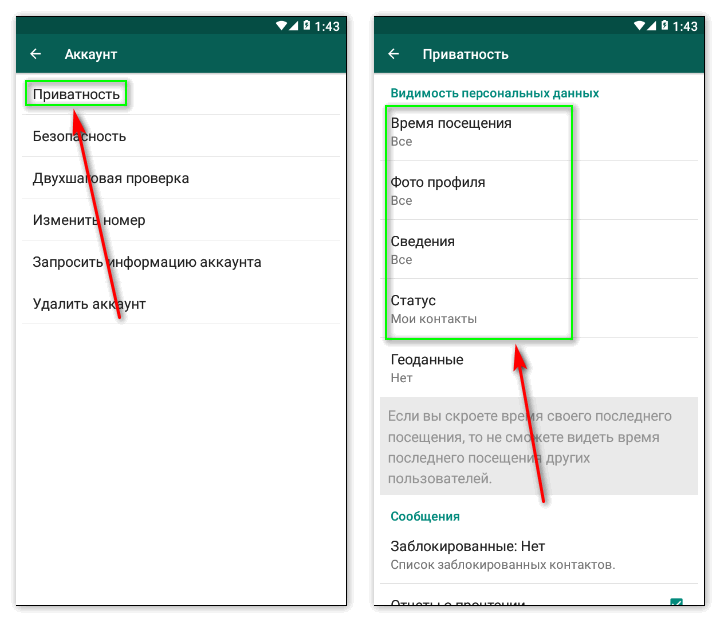 Так что удалите, а затем повторно установите WhatsApp. Мессенджер предложит вам восстановить историю сообщений, и всё, что вам нужно сделать, — это нажать на кнопку «Восстановить».
Так что удалите, а затем повторно установите WhatsApp. Мессенджер предложит вам восстановить историю сообщений, и всё, что вам нужно сделать, — это нажать на кнопку «Восстановить». Конкретный человек может пропасть из списка, если он перестал пользоваться мессенджером и удалил его со своего устройства. В этом случае вы никак не вернете контакт, пока пользователь не решит снова поставить WhatsApp на свой телефон.
Конкретный человек может пропасть из списка, если он перестал пользоваться мессенджером и удалил его со своего устройства. В этом случае вы никак не вернете контакт, пока пользователь не решит снова поставить WhatsApp на свой телефон.

